Las 21 formas principales de arreglar las llamadas de WhatsApp que no funcionan
WhatsApp comenzó como una aplicación de mensajería, pero pronto agregó funciones de audio como llamadas y correo de voz. Ahora puedes hacer llamadas de voz y videollamadas. Incluso puedes hacer videollamadas grupales. Aunque todo esto suene bonito, a veces el servicio de llamadas nos da muchos problemas. Si tiene problemas para usar las llamadas de WhatsApp, descubra cómo solucionarlo en este artículo.
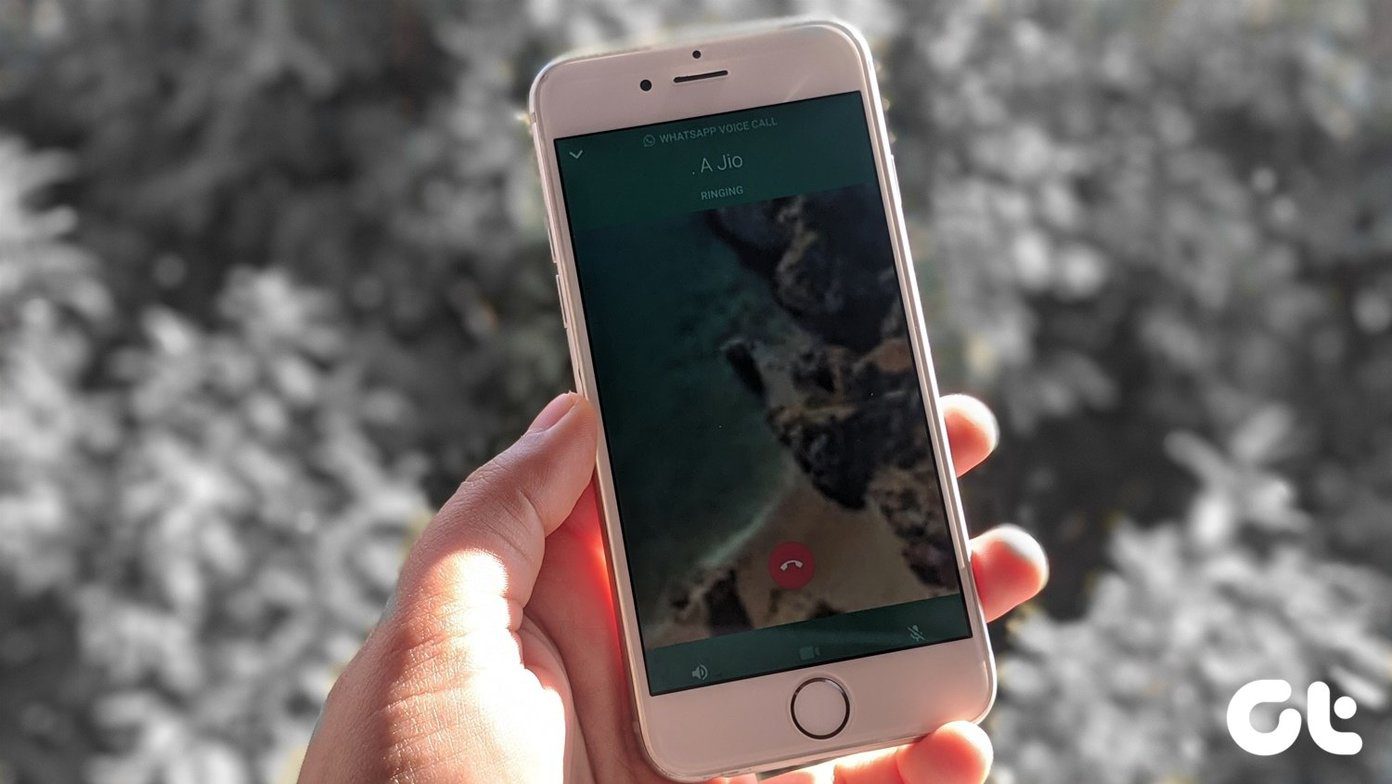
Las llamadas de WhatsApp pueden no funcionar por varias razones. Esto incluye restricciones de datos en segundo plano, falta de permisos necesarios como micrófono, problemas de red y más.
Pero no te preocupes. Este artículo lo ayudará a resolver todos sus problemas relacionados con las llamadas de WhatsApp. Veamos las soluciones para Android y iPhone.
- 1. Reiniciar los dispositivos
- 2. Asegurar una buena conexión a internet
- 3. Cambiar de red
- 4. Activa el Modo Avión
- 5. Desactivar ahorro de batería
- 6. Desactiva Bluetooth
- 7. Otorga los permisos necesarios a WhatsApp
- 8. Deshabilitar el modo de ahorro de datos
- 9. Consultar restricciones en WhatsApp (solo iPhone)
- 10. Cambiar la configuración de bajo uso de datos
- 11. Habilitar el uso de datos en segundo plano
- 12. Todo WhatsApp para usar datos móviles (iPhone)
- 13. Deshabilitar cancelación de ruido (iPhone)
- 14. Deshabilitar Asistencia Wi-Fi (iPhone)
- 15. Borrar caché (Android)
- 16. Restablecer preferencias de aplicaciones (Android)
- 17. Revisa las aplicaciones de terceros
- 18. Actualizar WhatsApp
- 19. Restablecer la configuración de red
- 20. Reinstalar WhatsApp
- 21. Reemplace el micrófono
- Bonificación: la notificación de llamada de WhatsApp no funciona
- No y tu
1. Reiniciar los dispositivos
Debes empezar por la típica solución de reiniciar tu Android o iPhone. Para hacer esto, apague el dispositivo y vuelva a encenderlo o use la opción de reinicio nativo. Si es posible, también desconecte el enrutador durante 20 segundos y vuelva a enchufarlo.
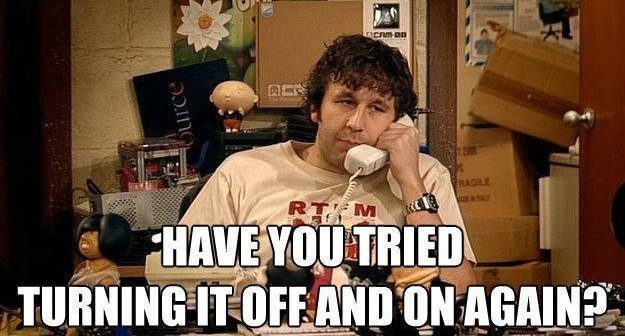
2. Asegurar una buena conexión a internet
WhatsApp necesita internet para funcionar. Ya sea por mensajes o llamadas. Pero para las llamadas necesitas una conexión estable y al menos una red 3G si usas datos móviles. Asegúrate de tener una buena conexión a Internet. También debe apagar y encender su conexión de red (Wi-Fi o datos móviles).
Lee También 9 correcciones para el Explorador de archivos de Windows 10 es lento o se carga lentamente
9 correcciones para el Explorador de archivos de Windows 10 es lento o se carga lentamente3. Cambiar de red
A veces, el problema puede estar simplemente en su red. Así que intenta conectarte a otra red. En otras palabras, si está en Wi-Fi, conéctese a través de datos móviles y viceversa.
anotar: Si tiene un enrutador de doble banda, intente conectar un teléfono compatible a la banda de 5 GHz de su enrutador.
4. Activa el Modo Avión
El modo avión actúa como un salvavidas en situaciones específicas. Aunque está diseñado para bloquear todas las comunicaciones, también ayuda a solucionar problemas de red en el teléfono. Así que enciéndalo durante 20 segundos en su teléfono y apáguelo. Luego intente llamar a personas usando WhatsApp. Encontrarás el modo avión en la configuración rápida de Android. También se puede acceder desde Ajustes > Red.
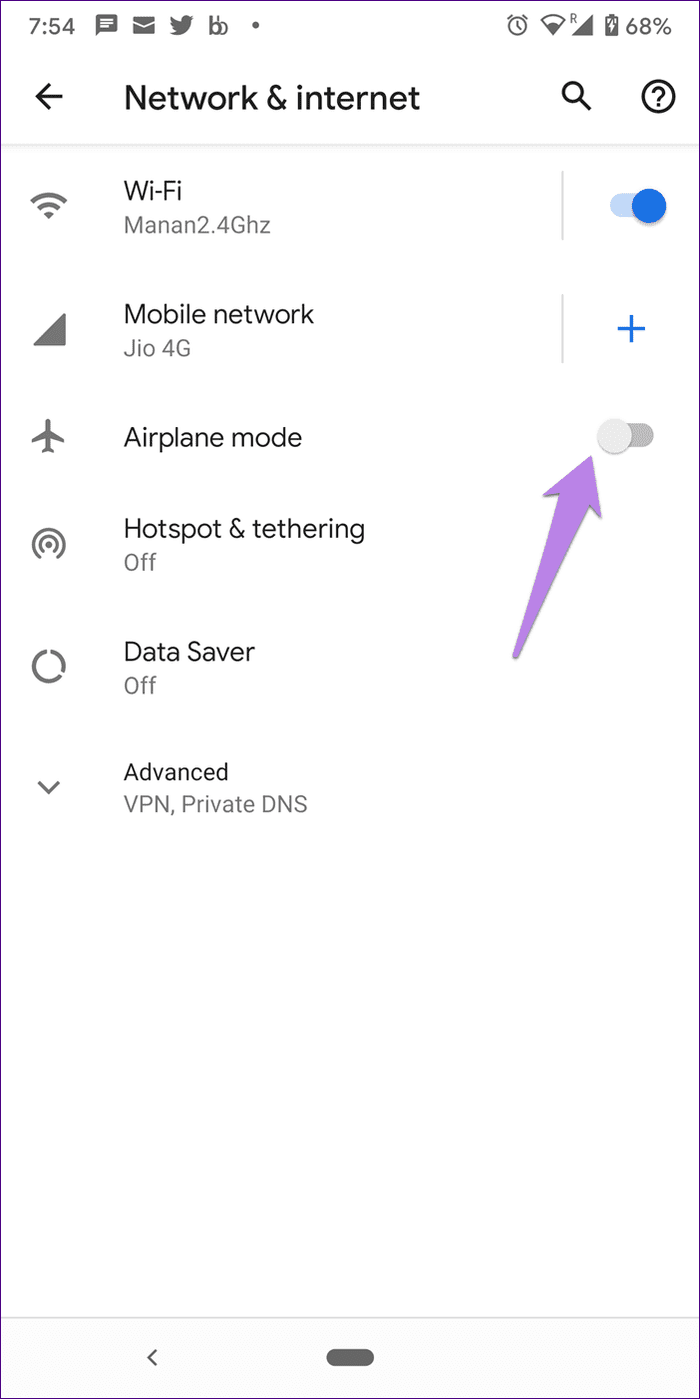
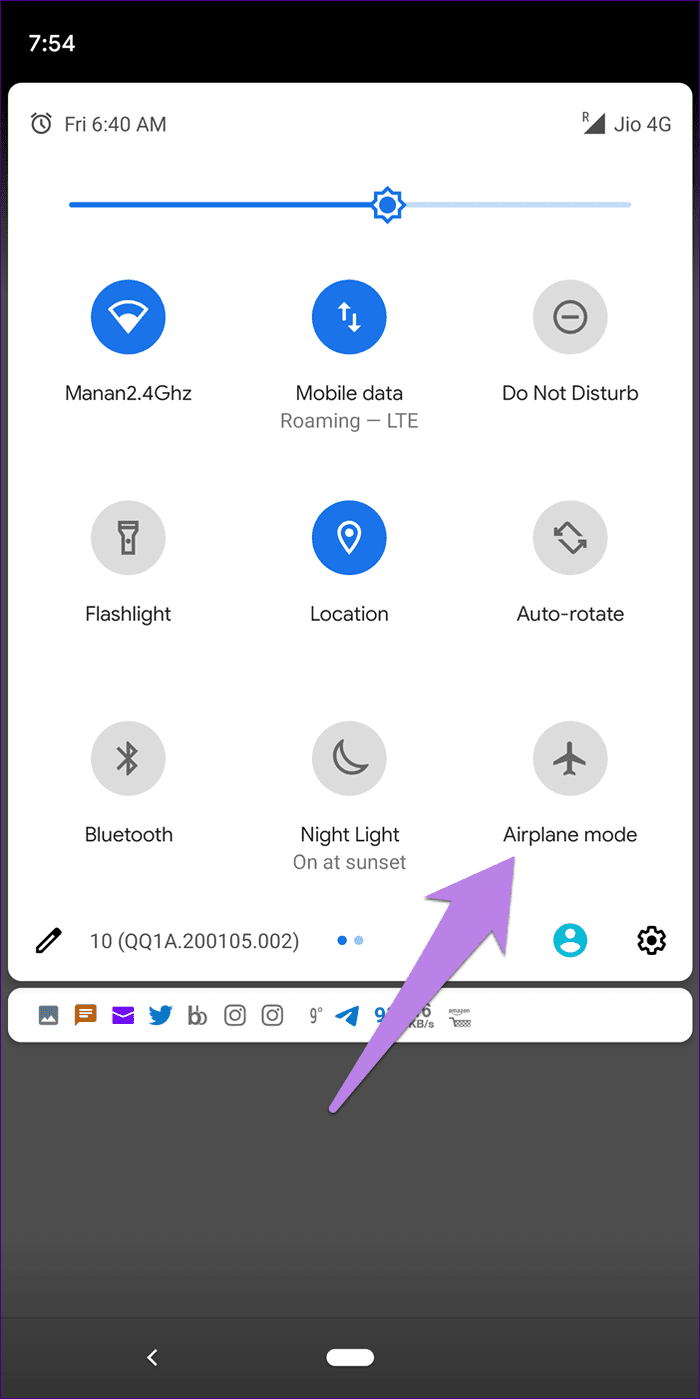
En iPhone, está presente en el Centro de control y Configuración.
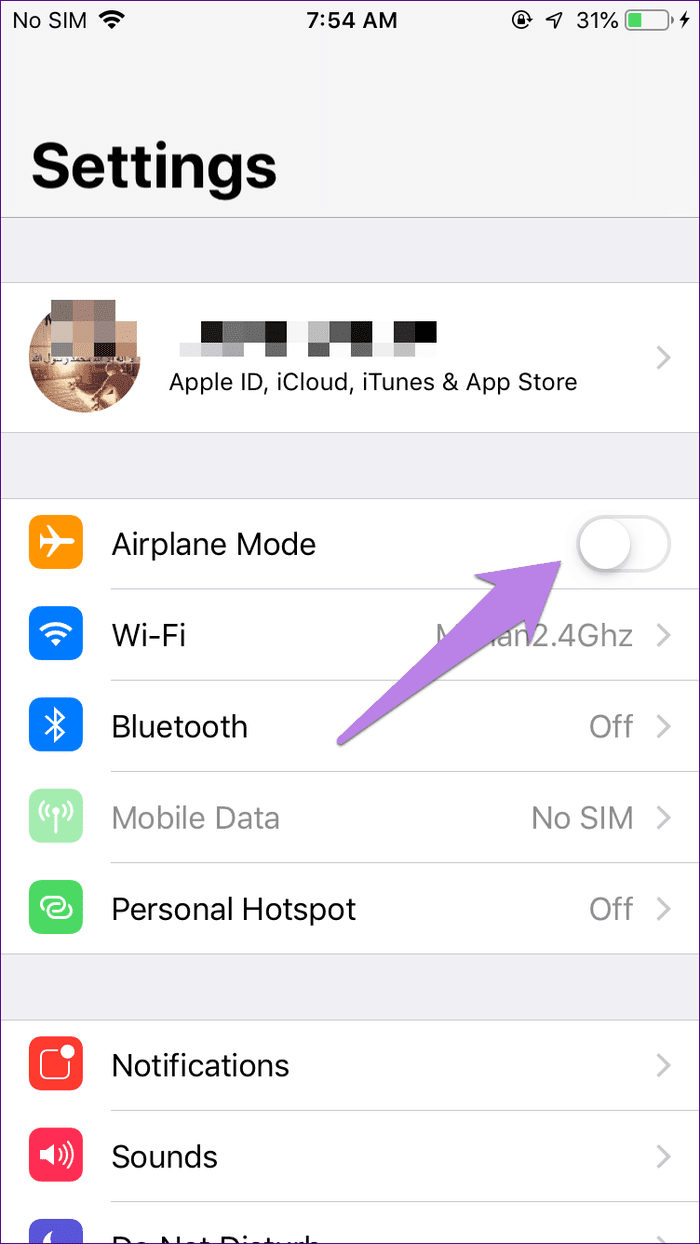
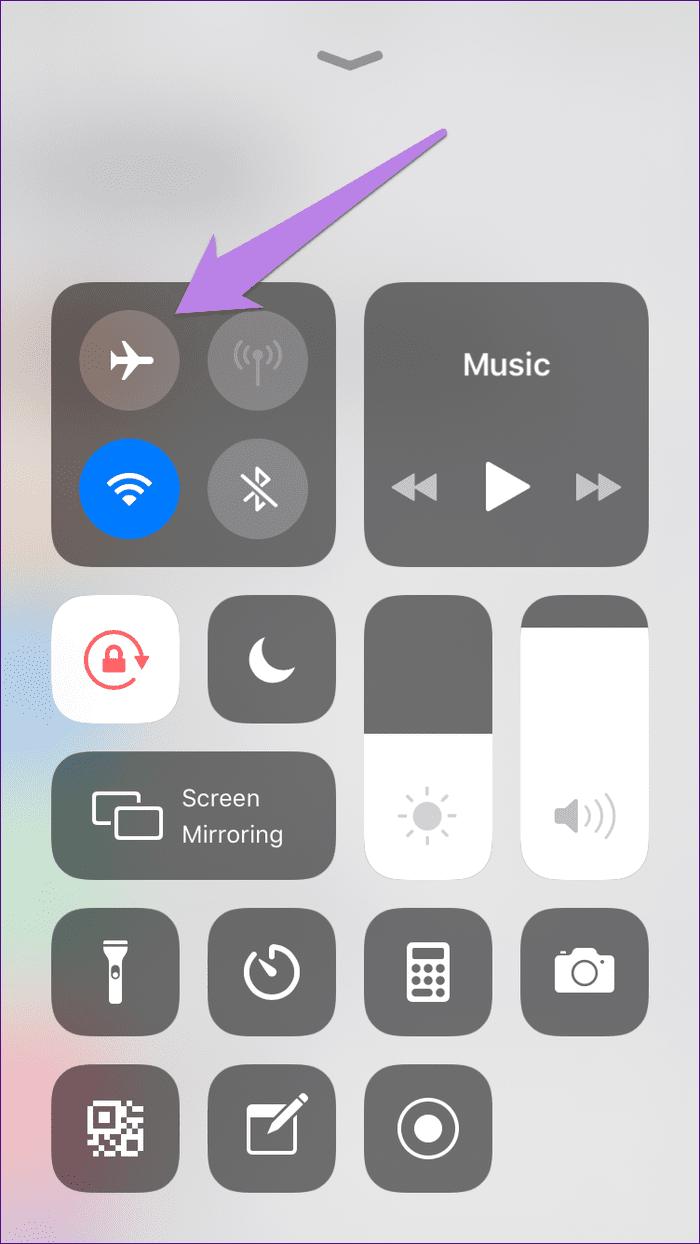
5. Desactivar ahorro de batería
El modo de ahorro de batería evita que las aplicaciones se ejecuten en segundo plano. Asegúrese de que el modo de ahorro de batería esté habilitado en su teléfono. Si es así, desactívelo o elimine WhatsApp de él. Por lo general, encontrará el modo en la configuración de la batería.
6. Desactiva Bluetooth
A veces, incluso Bluetooth es responsable del comportamiento errático de las llamadas de WhatsApp. Especialmente si tiene un auricular inalámbrico o un altavoz conectado. Si bien no debería ser así, no tiene nada de malo apagarlo por un tiempo para solucionar los problemas de WhatsApp.
Lee También Cómo descargar fotos de perfil de Instagram en PC y Android
Cómo descargar fotos de perfil de Instagram en PC y Android7. Otorga los permisos necesarios a WhatsApp
La causa principal de los problemas detrás de las llamadas de WhatsApp es la falta de permisos adecuados. WhatsApp necesita el micrófono y otros permisos para realizar llamadas. Luego, debe verificar si tiene esos permisos.
Aquí se explica cómo hacer esto en Android y iPhone.
Comprobar los permisos de WhatsApp en Android
Paso 1: Abra Configuración en su teléfono y vaya a Aplicaciones o Aplicaciones y notificaciones.
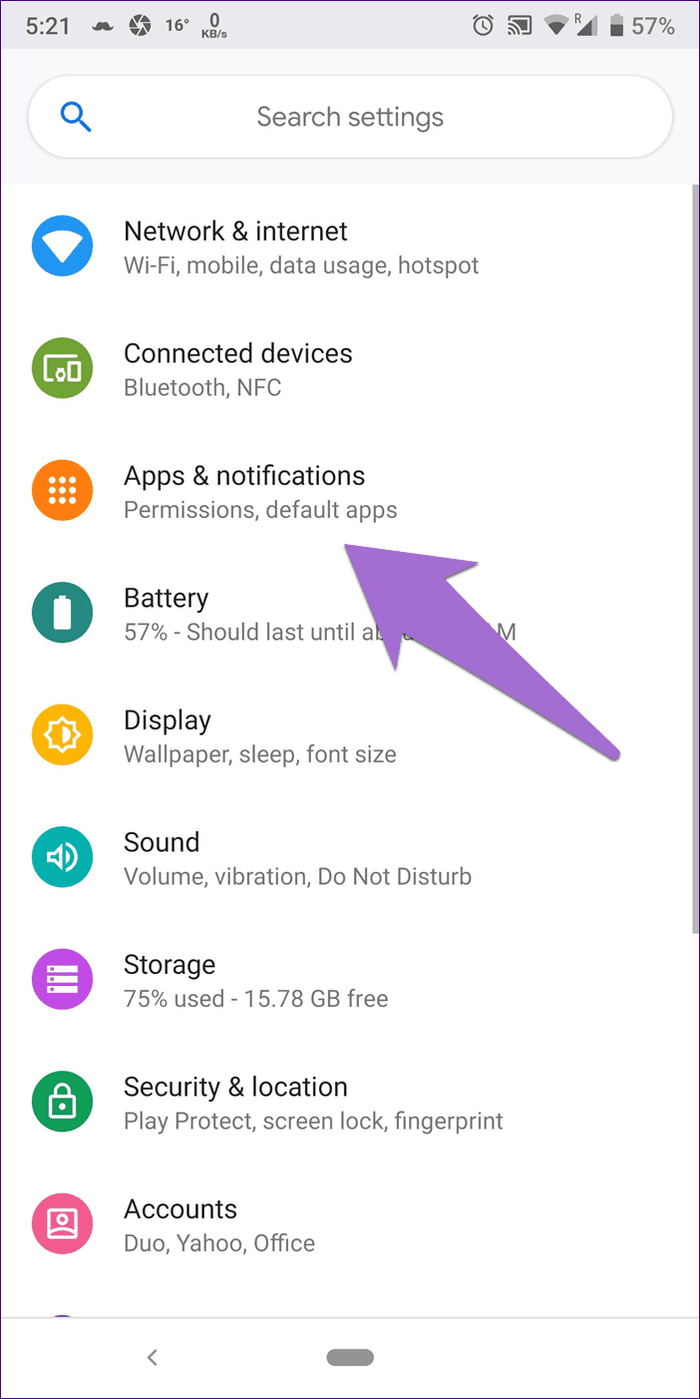
2do paso: Toque WhatsApp en Todas las aplicaciones.
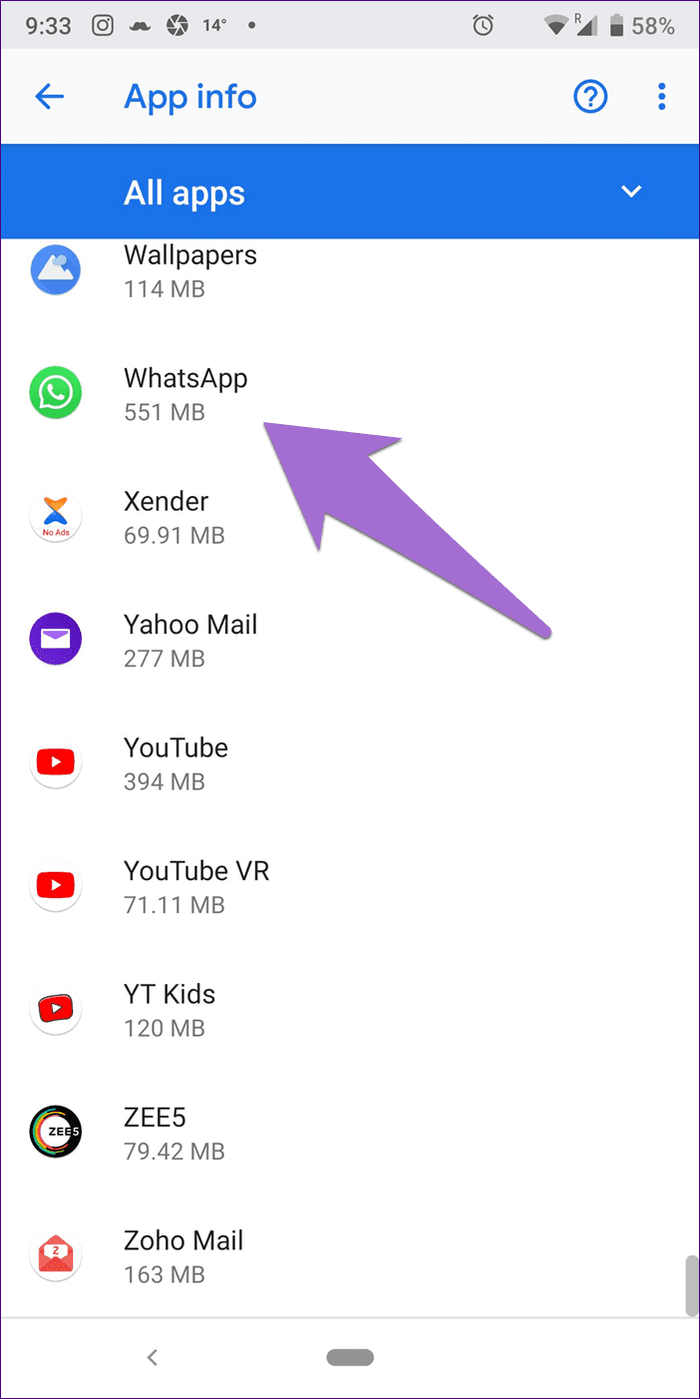
paso 3: toque Permisos. Otorgar permisos para cámara y micrófono. Para hacer esto, toque el nombre del permiso y permita o habilite la alternancia.
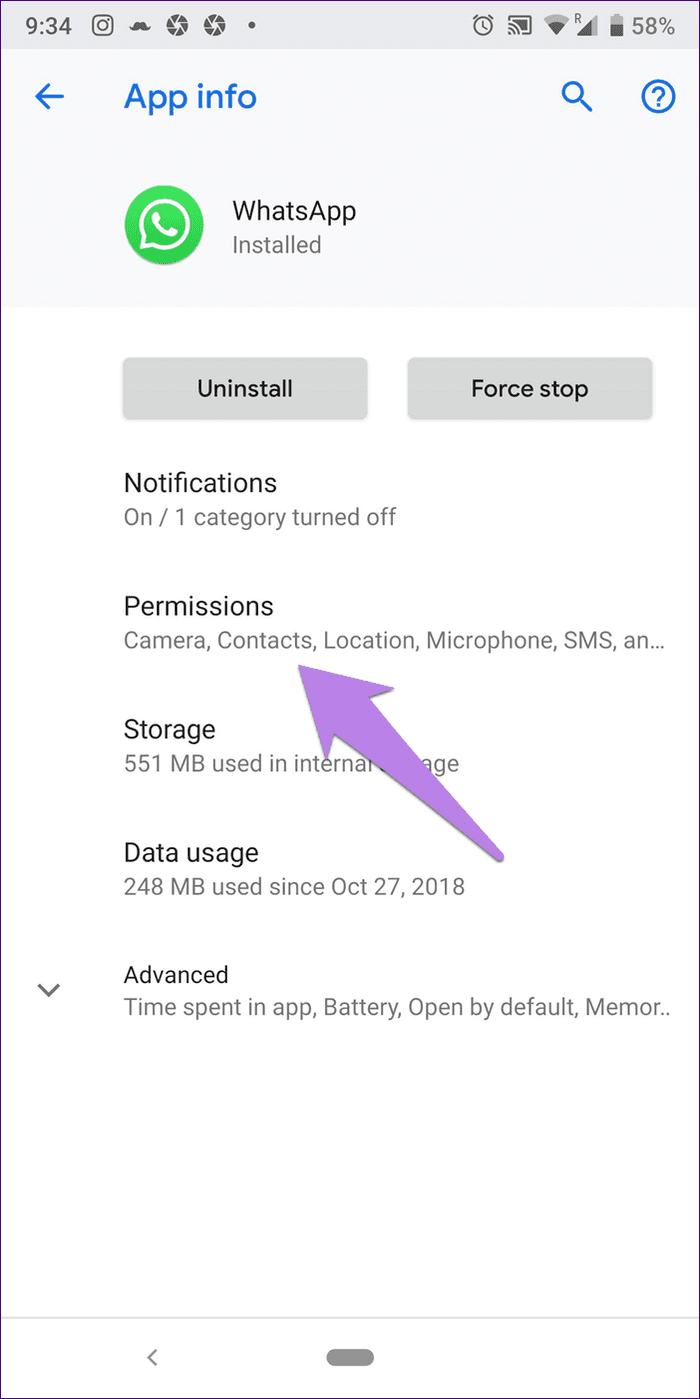
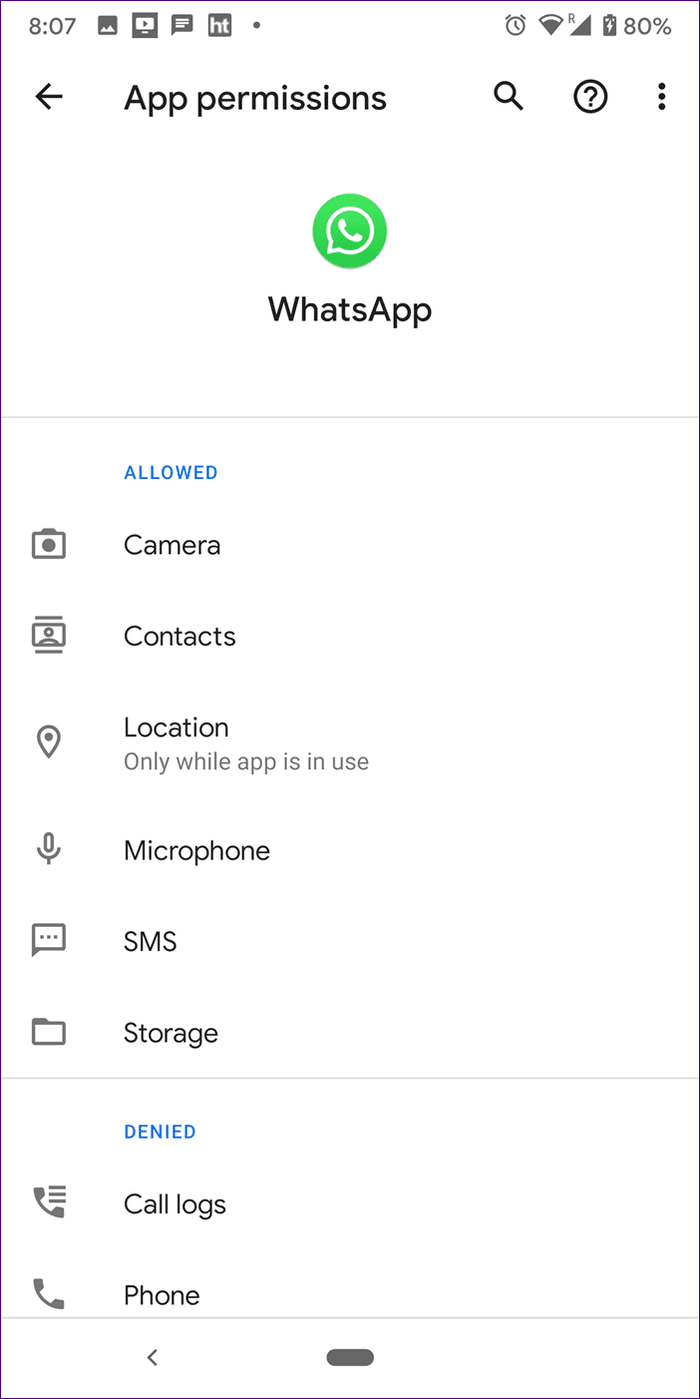
Verifique los permisos de WhatsApp en iPhone
Paso 1: Abra la aplicación Configuración y vaya a Privacidad.
Lee También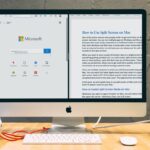 Las 5 mejores alternativas gratuitas de notas adhesivas para usuarios de Windows 10
Las 5 mejores alternativas gratuitas de notas adhesivas para usuarios de Windows 10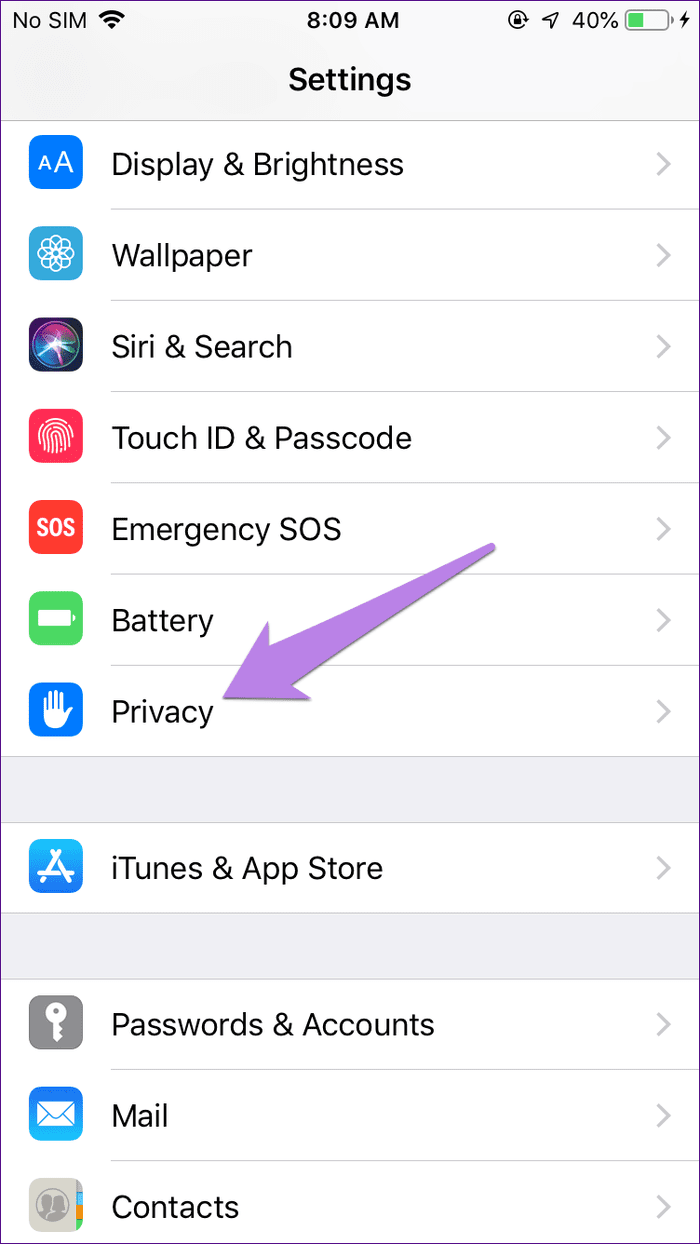
2do paso: Presiona Micrófono. Encienda la palanca junto a WhatsApp. Si ya está habilitado, desactívelo y luego vuelva a habilitarlo.
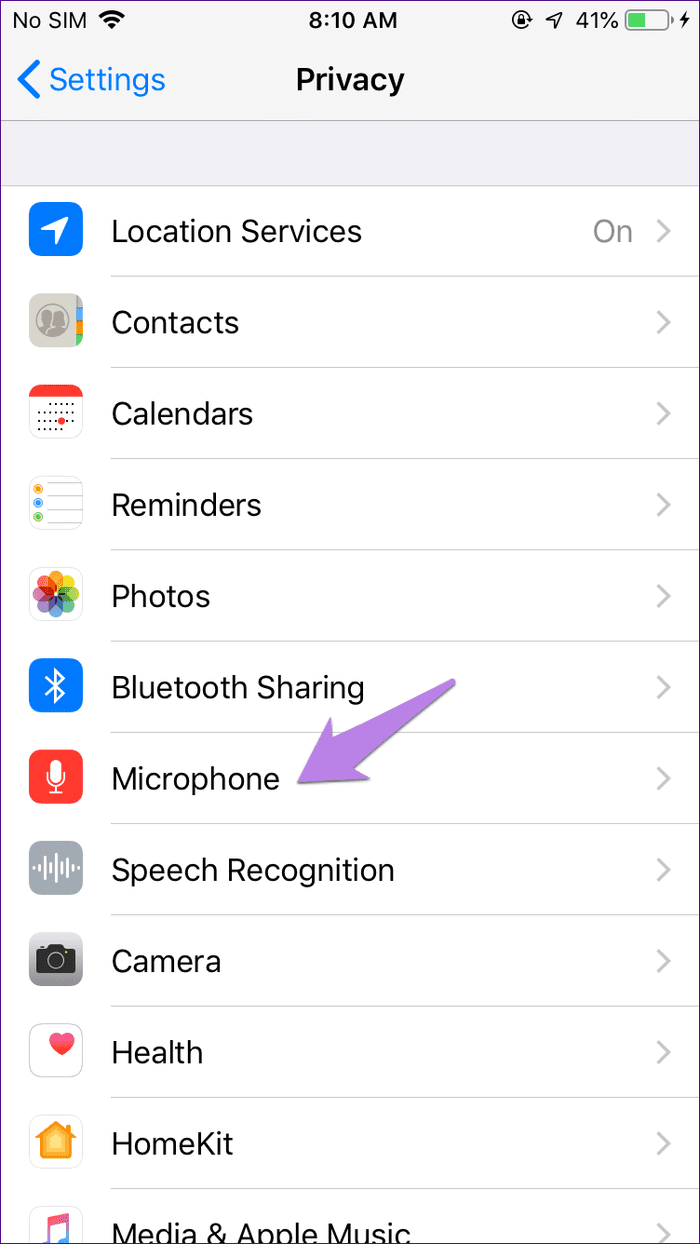
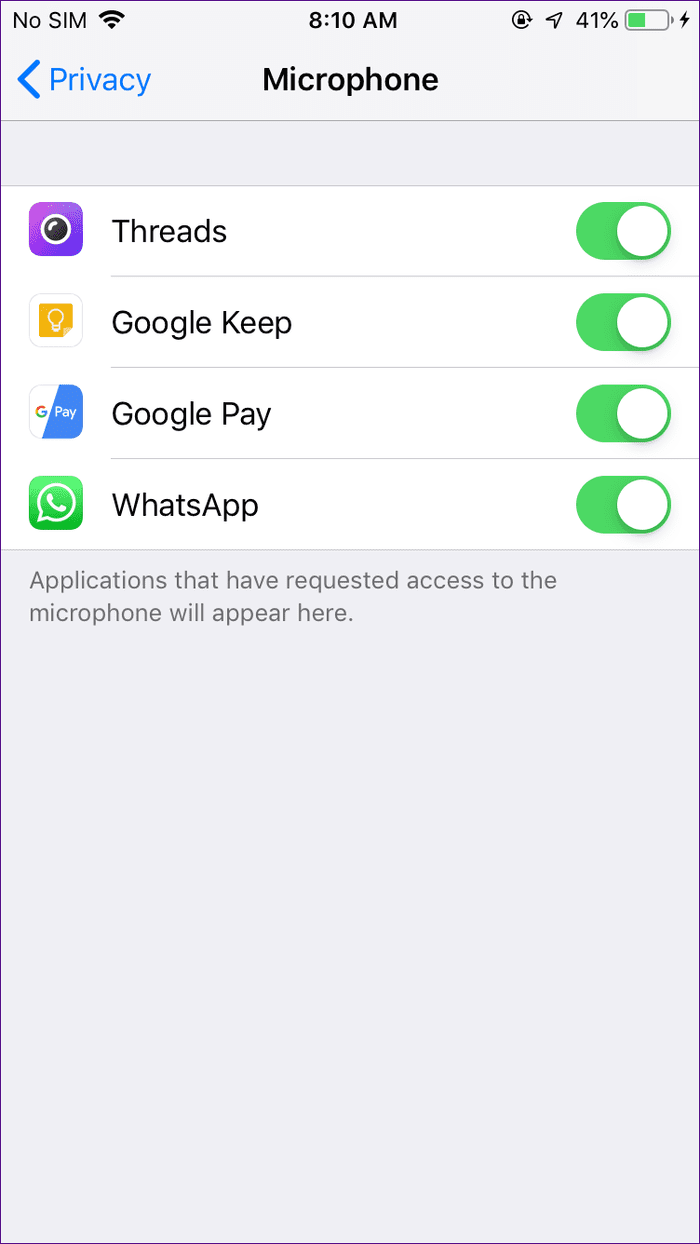
Punto: también deberías comprobarlo en Ajustes > WhatsApp. Asegúrate de que el micrófono esté encendido.
8. Deshabilitar el modo de ahorro de datos
El propósito del modo de ahorro de datos es consumir menos datos. Al hacerlo, bloquea algunas funciones de aplicaciones como WhatsApp. Intente desactivar el ahorro de datos o el modo de datos bajos en su Android y iPhone. Para hacer esto, ingrese al modo de ahorro de datos en la búsqueda presente en la configuración. Luego apáguelo.
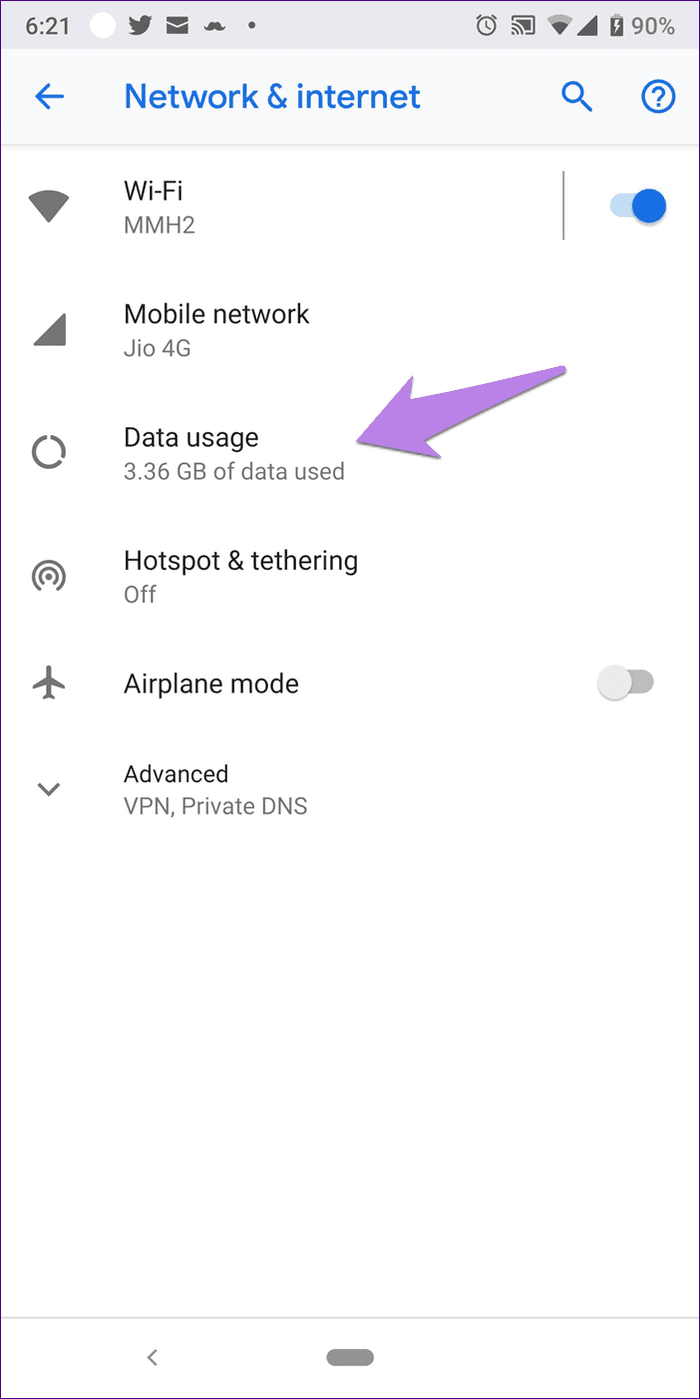
Punto: En Android, encontrarás la opción de límite de datos. Gírelo hacia arriba o hacia abajo.
9. Consultar restricciones en WhatsApp (solo iPhone)
Paso 1: Abra Configuración y toque Tiempo de pantalla.
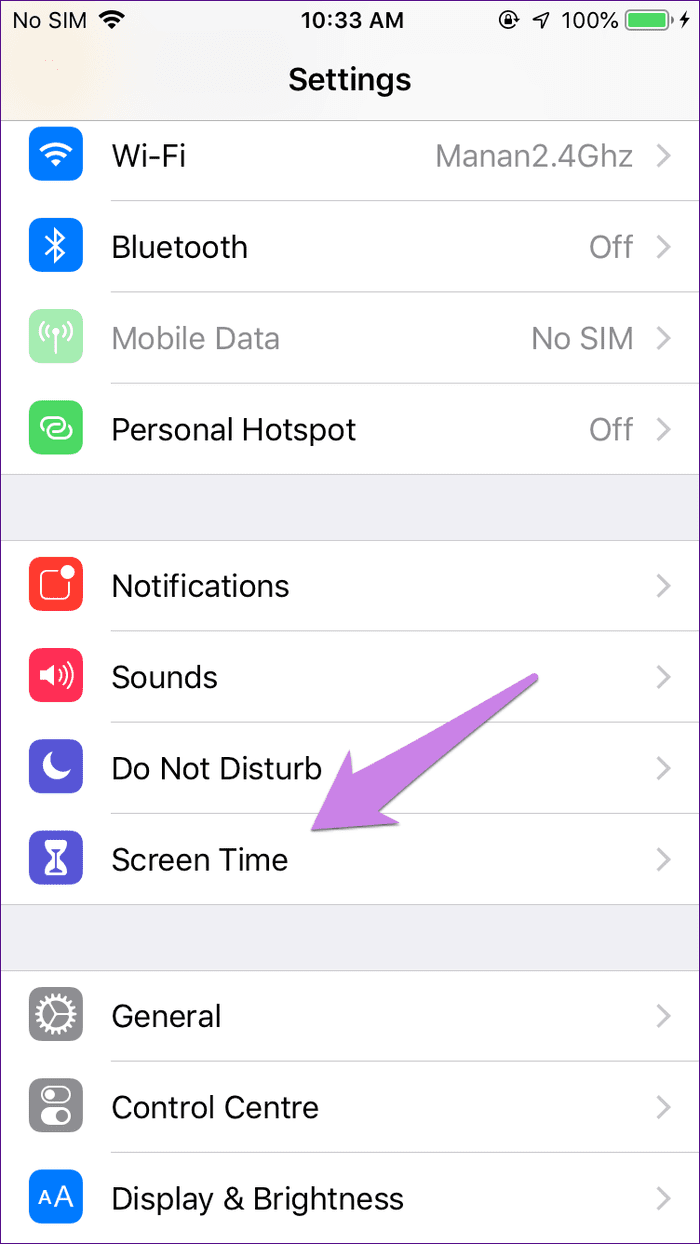
2do paso: toque Restricciones de contenido y privacidad. Presiona Micrófono.
Lee También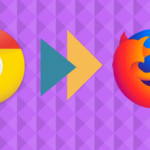 11 mejores formas de aumentar la velocidad de descarga en Google Chrome en Windows
11 mejores formas de aumentar la velocidad de descarga en Google Chrome en Windows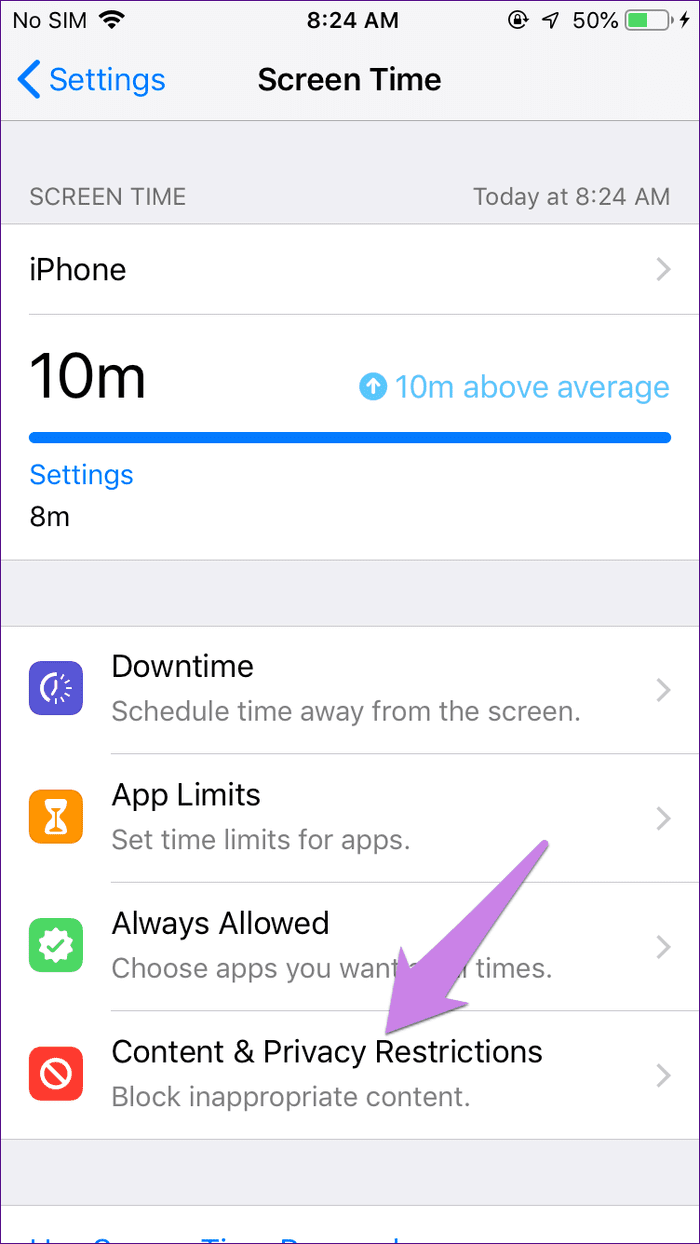
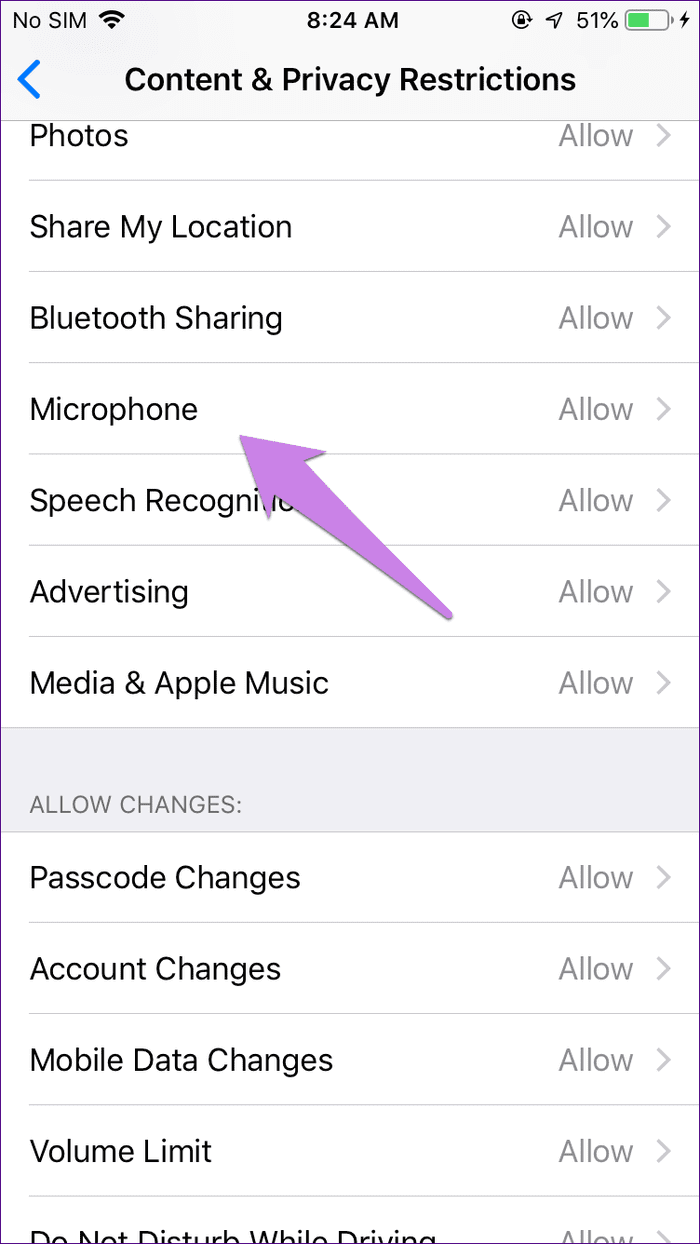
paso 3: Marque la palanca junto a WhatsApp. Debe ser verde. De lo contrario, toque Permitir cambios y actívelo.
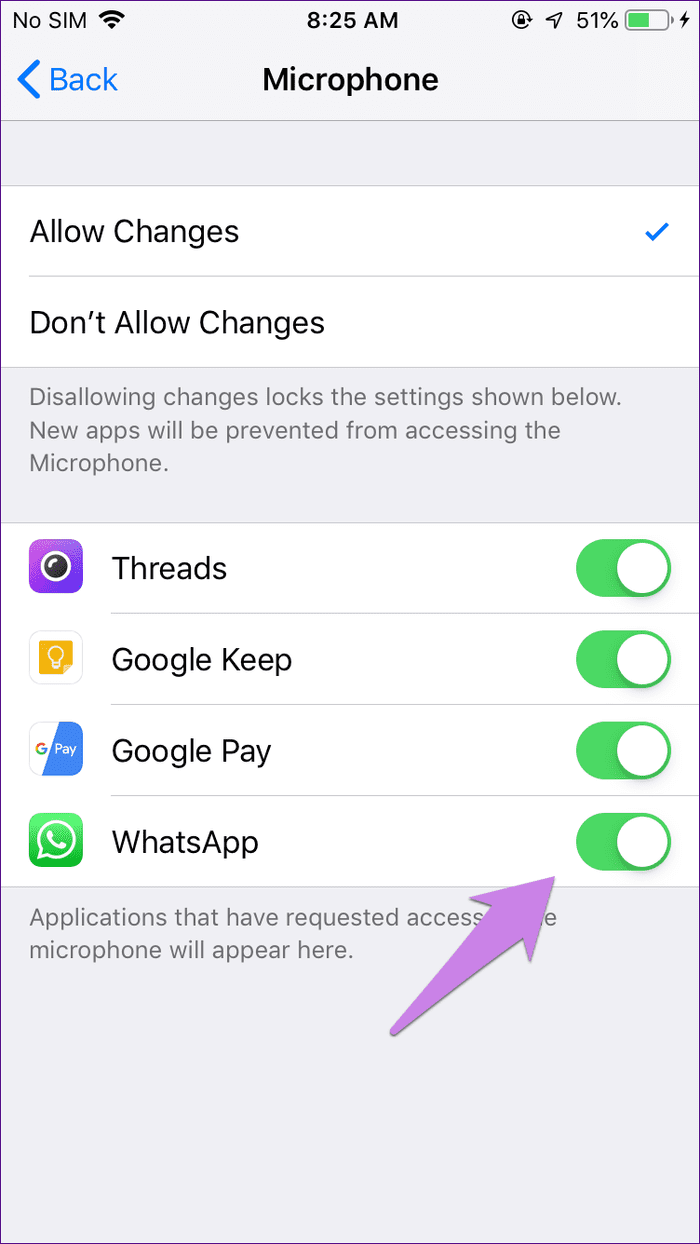
10. Cambiar la configuración de bajo uso de datos
WhatsApp proporciona una configuración nativa para reducir el uso de datos. Debería intentar encenderlo o apagarlo para ver si eso soluciona el problema por usted.
Para cambiarlo, abra la configuración de WhatsApp en la aplicación. Presiona Uso de datos y almacenamiento. Desactive la palanca junto a Bajo uso de datos.
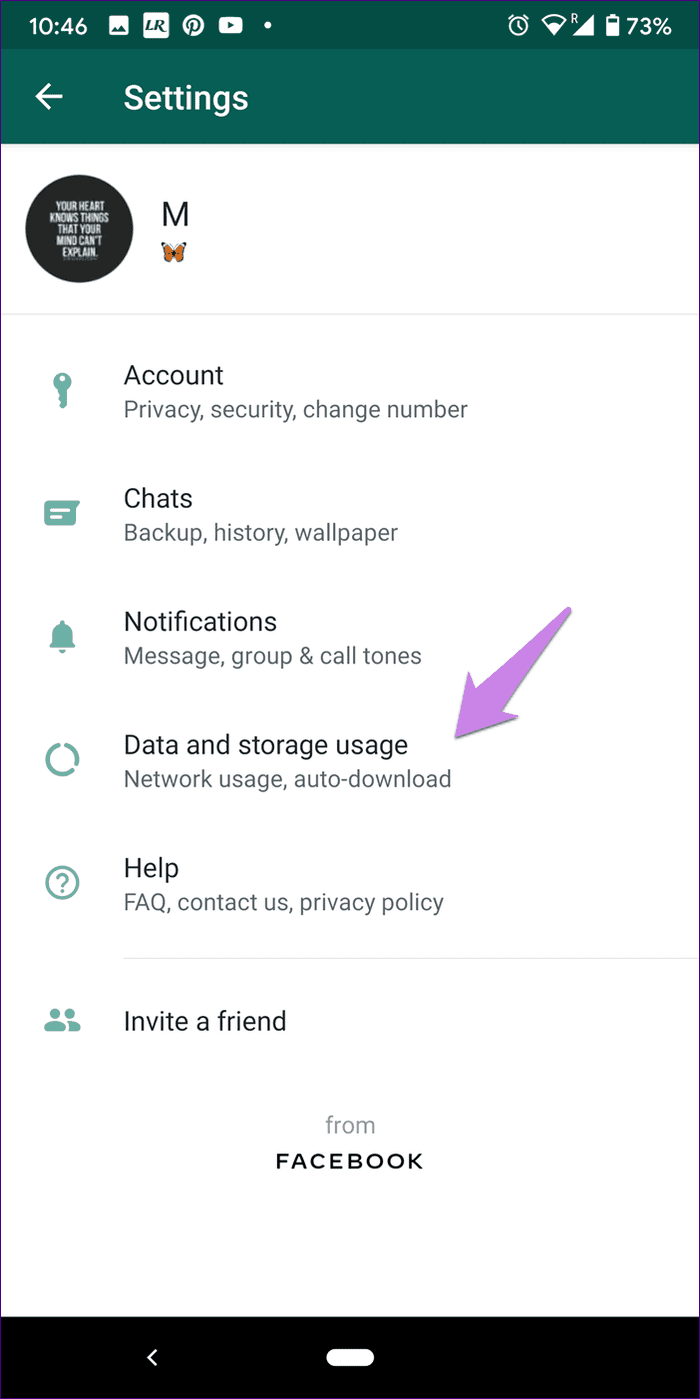
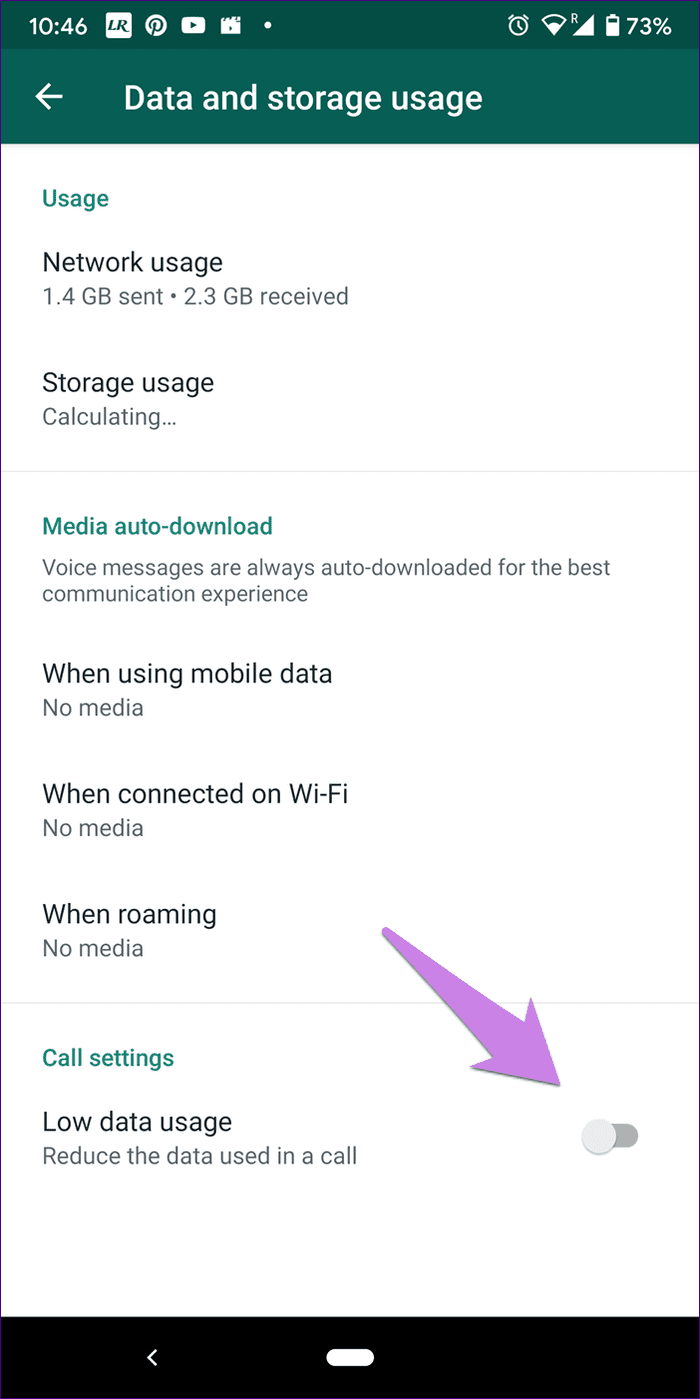
11. Habilitar el uso de datos en segundo plano
Para hacer esto en Android, abra Configuración y vaya a Aplicaciones > WhatsApp. Presiona Uso de datos o Datos móviles y Wi-Fi. Habilitar datos de fondo.
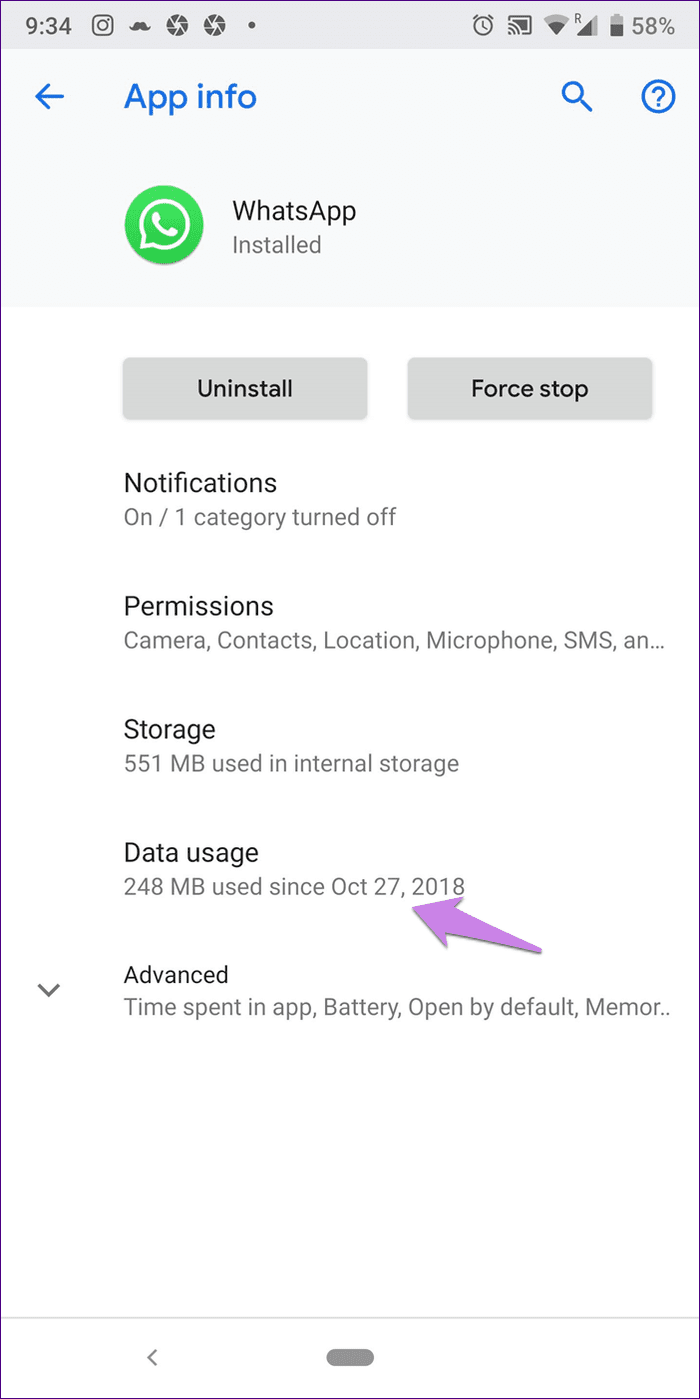
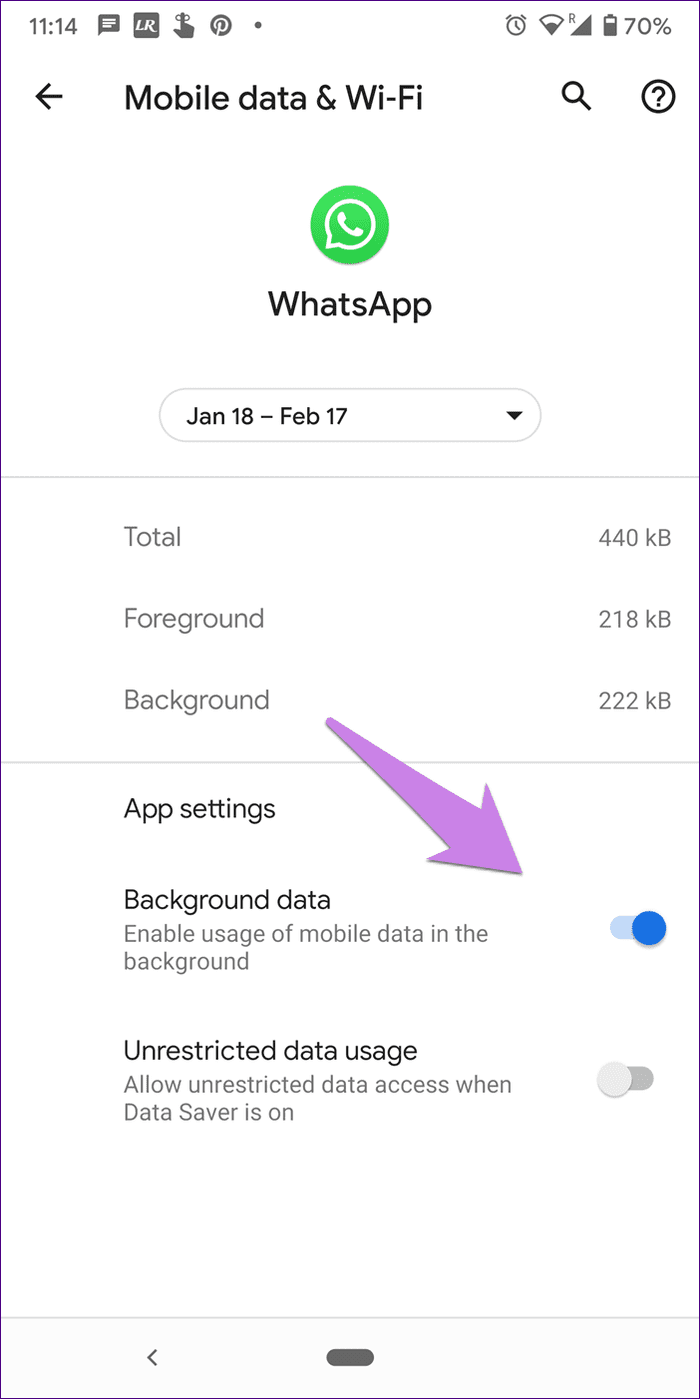
En iPhone, abra Configuración y vaya a WhatsApp. Active la palanca junto a la actualización de la aplicación en segundo plano.
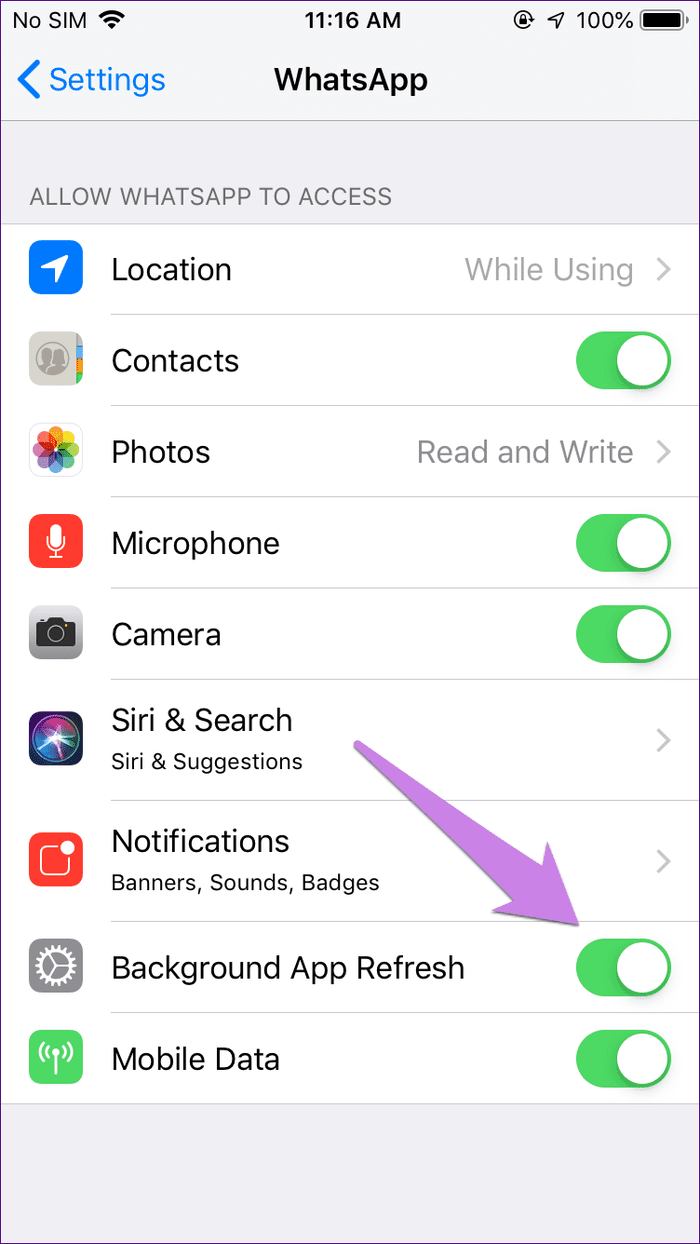
12. Todo WhatsApp para usar datos móviles (iPhone)
En iPhone, puede evitar que las aplicaciones se ejecuten con datos móviles. Si la configuración está habilitada para WhatsApp, tendrá problemas. Para solucionar esto, abra Configuración en iPhone. Desplácese hacia abajo y toque WhatsApp. Active la palanca junto a Datos móviles. También debería probar otros trucos para reparar aplicaciones que solo funcionan con Wi-Fi y no con datos móviles.
Lee También Cómo cambiar el estilo de fuente en Gmail en la web y el móvil
Cómo cambiar el estilo de fuente en Gmail en la web y el móvil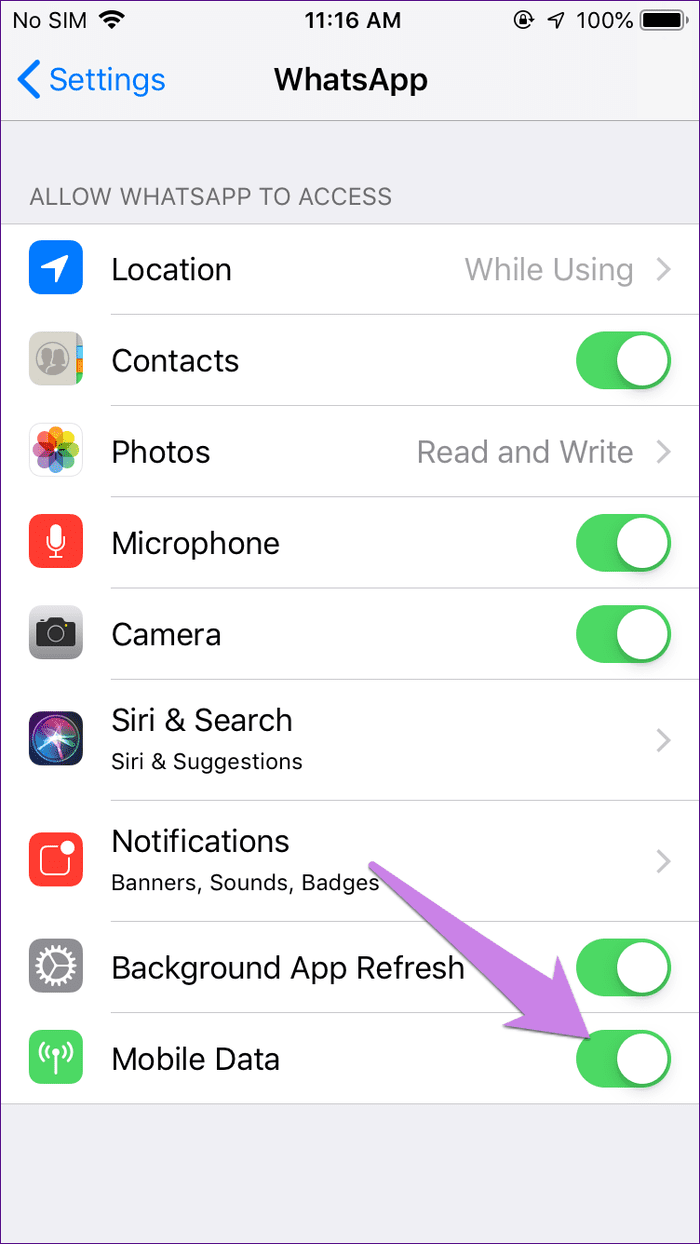
13. Deshabilitar cancelación de ruido (iPhone)
Si hay un problema de audio con las llamadas de WhatsApp, intente deshabilitar la cancelación de ruido en el iPhone. Para hacer esto, siga estos pasos:
Paso 1: Abra la aplicación Configuración y toque General.
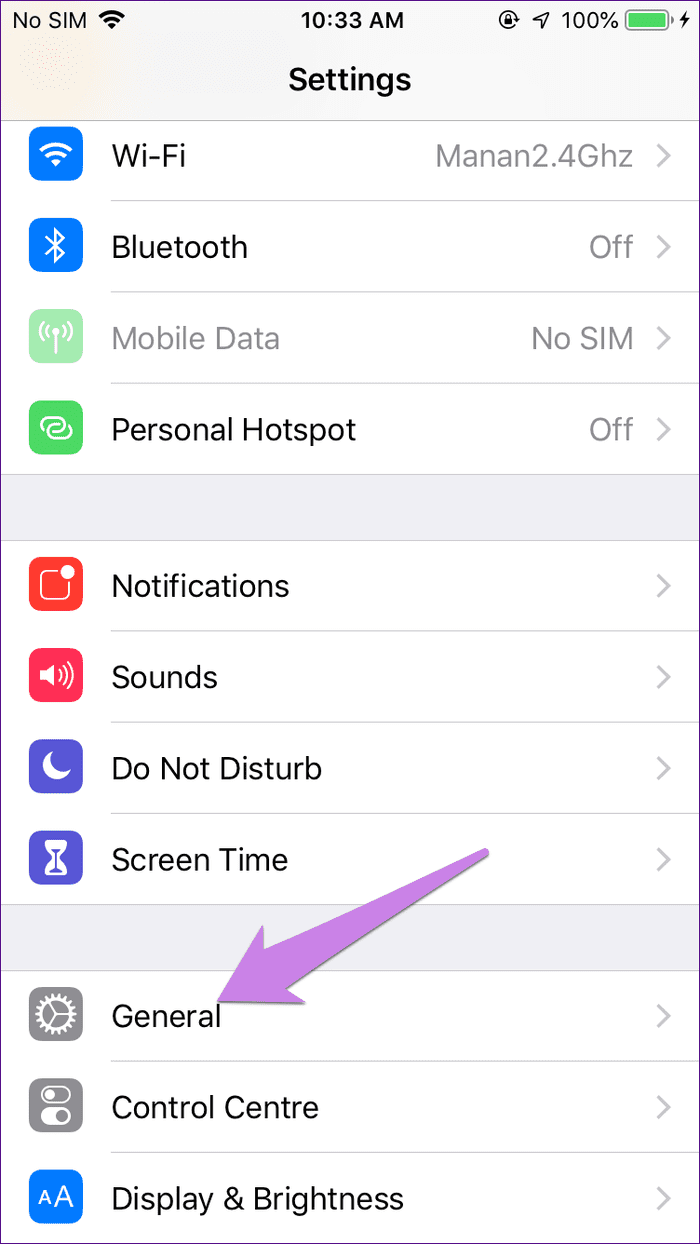
2do paso: Presiona Accesibilidad. Desactive la palanca junto a Cancelación de ruido del teléfono.
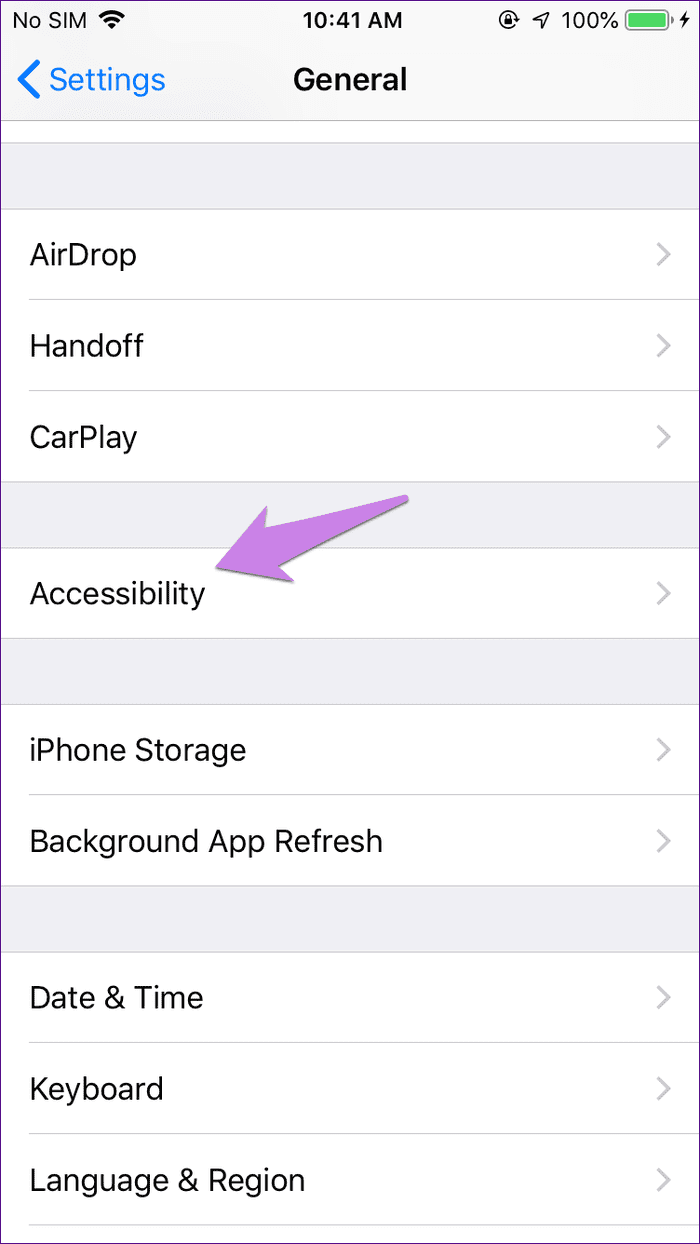
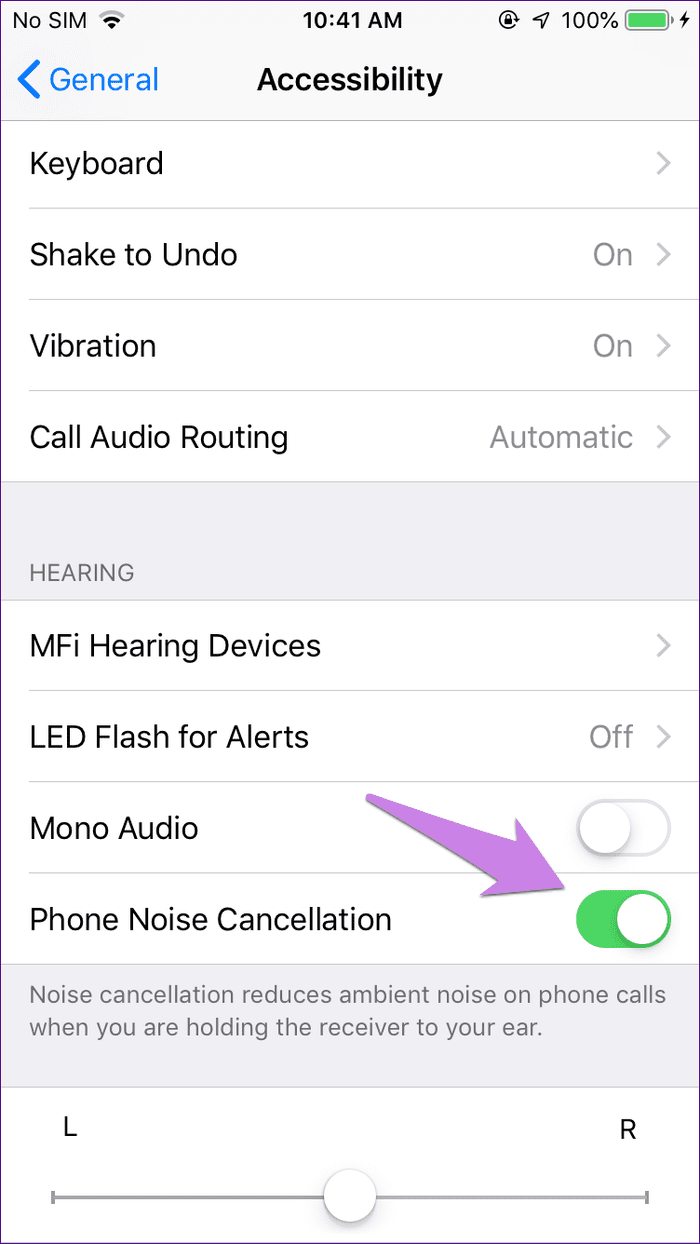
14. Deshabilitar Asistencia Wi-Fi (iPhone)
Para hacer esto, abra Configuración y vaya a Datos móviles. Desplácese hacia abajo y desactive la asistencia Wi-Fi desactivando la palanca. Obtenga más consejos para solucionar problemas de conectividad del iPhone.
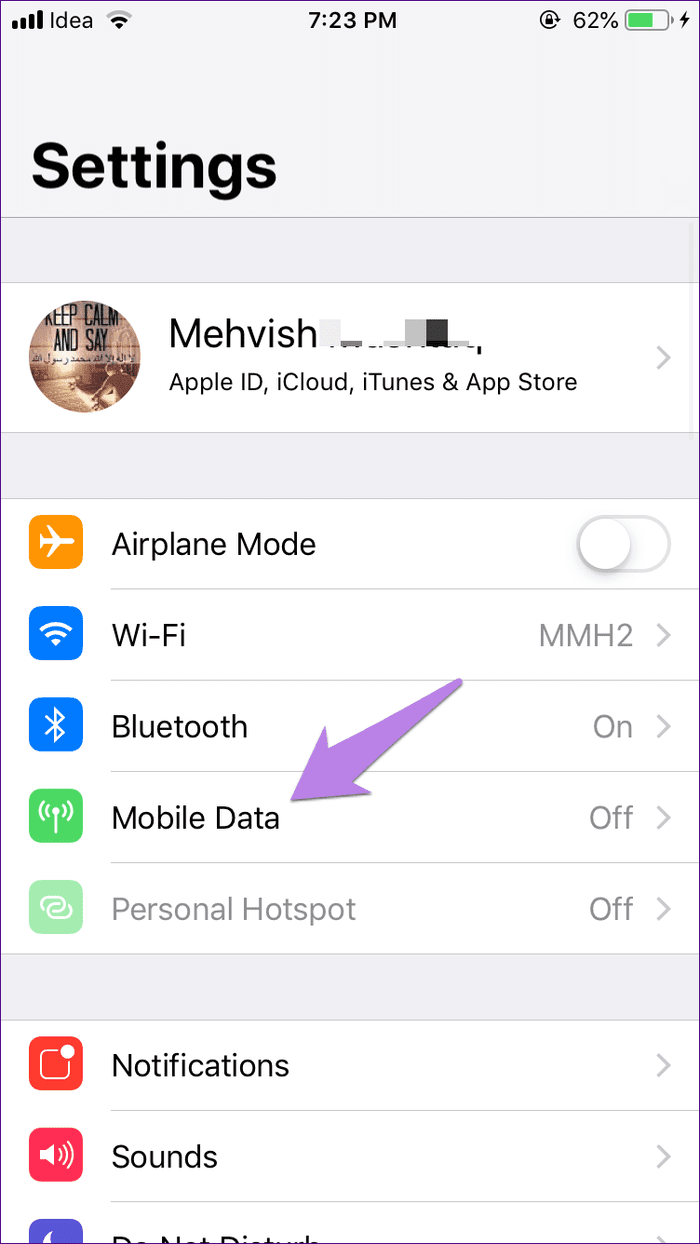
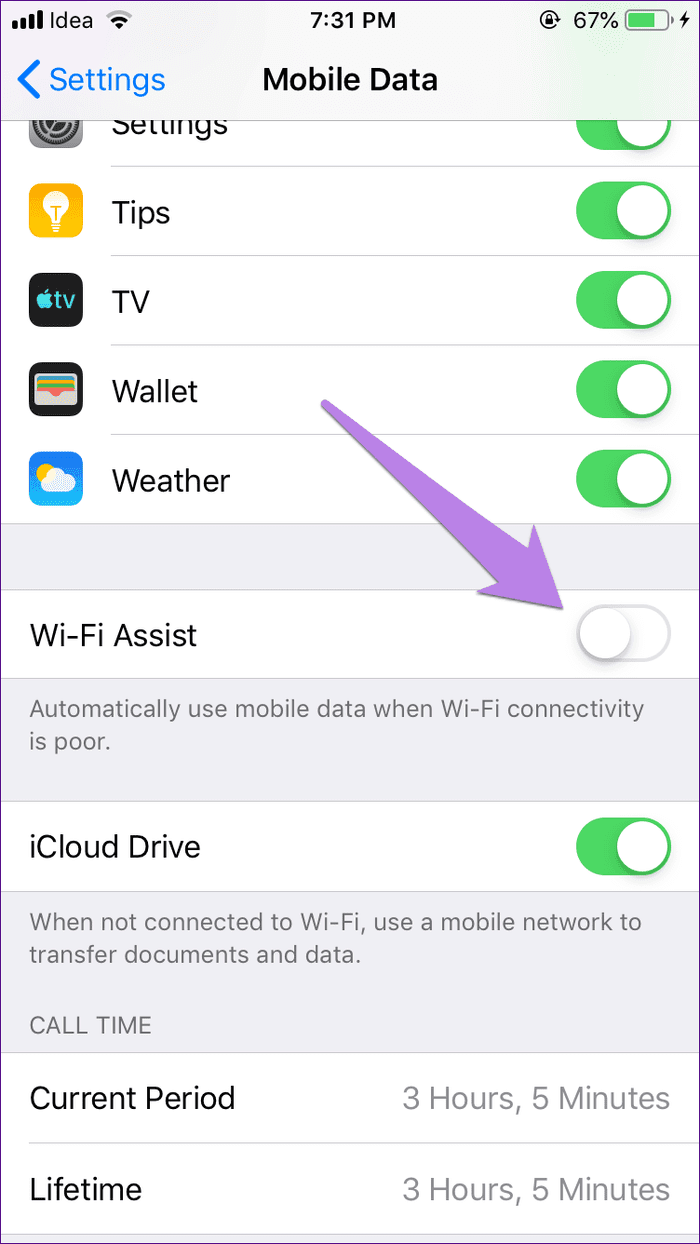
15. Borrar caché (Android)
Borrar el caché no eliminará ningún dato personal de su teléfono. Simplemente elimina los archivos temporales. Sin embargo, no toque Borrar almacenamiento o Borrar datos, ya que esto eliminará todos sus chats de WhatsApp.
Para borrar el caché de WhatsApp, abra Configuración en su teléfono y vaya a Aplicaciones o Aplicaciones y notificaciones. Toque WhatsApp en Todas las aplicaciones. Toque Almacenamiento seguido de Borrar caché.
Lee También Las 5 mejores soluciones para el micrófono de los equipos de Microsoft que no funcionan en Mac
Las 5 mejores soluciones para el micrófono de los equipos de Microsoft que no funcionan en Mac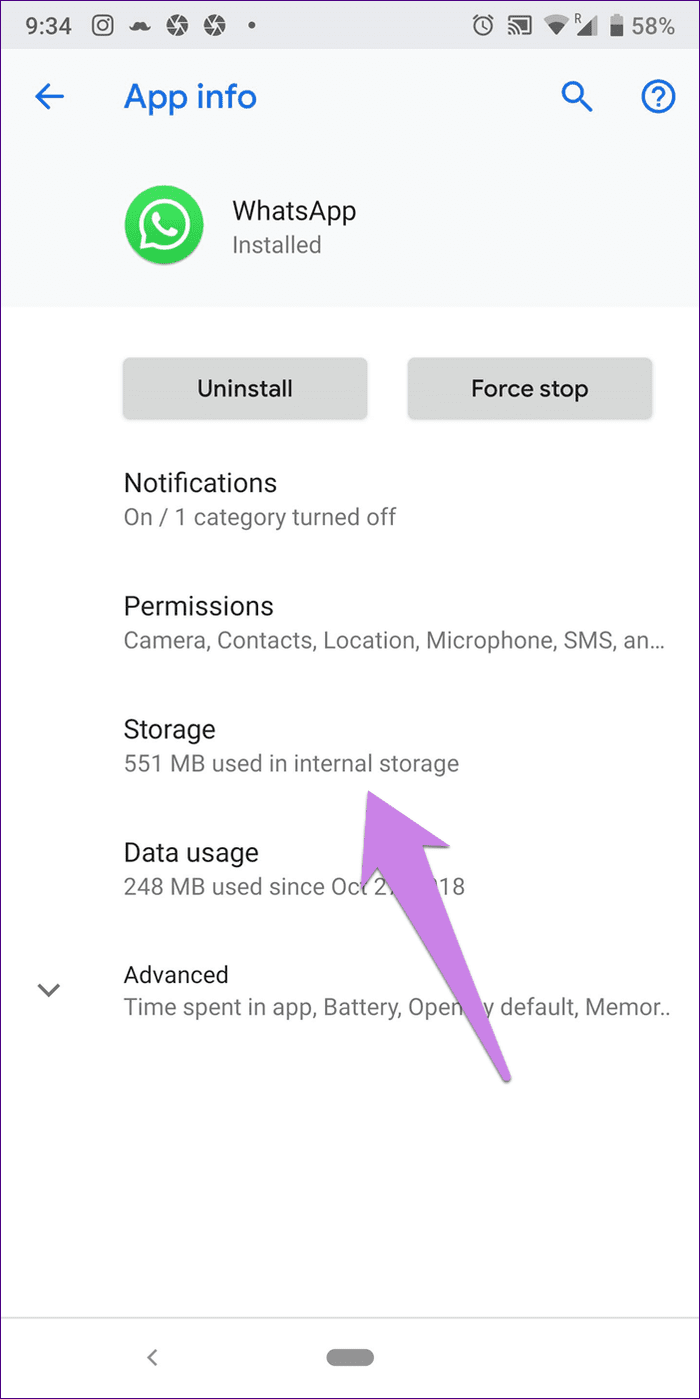
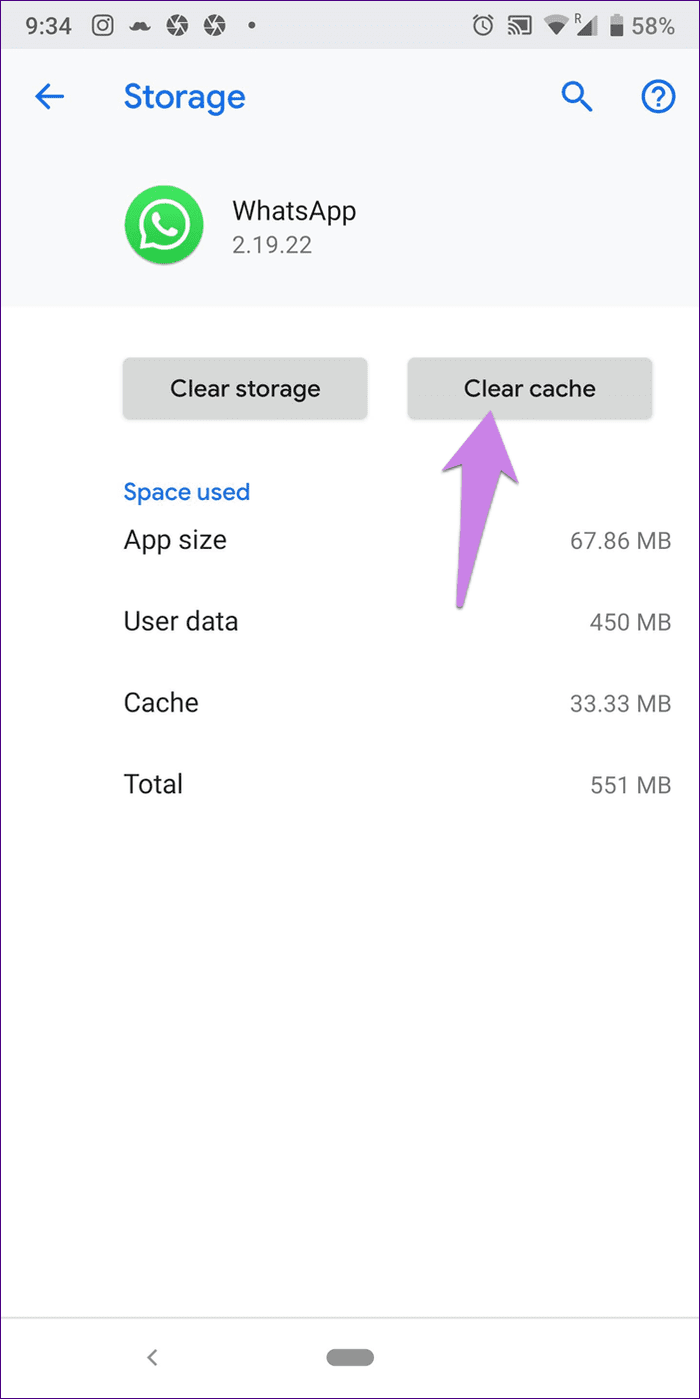
Punto: Debería intentar borrar la memoria caché predeterminada del navegador en Android y iPhone.
16. Restablecer preferencias de aplicaciones (Android)
En los teléfonos Android, también debe intentar restablecer las preferencias de la aplicación. Al igual que restablecer la configuración de red, no eliminará ningún dato, pero restaurará todas las configuraciones del teléfono a sus valores originales (de fábrica).
Para hacer esto, abra Configuración y vaya a Sistema. Toque Restablecer seguido de Restablecer preferencias de la aplicación. También puede usar la barra de búsqueda en la configuración para encontrar las preferencias de restablecimiento de la aplicación.
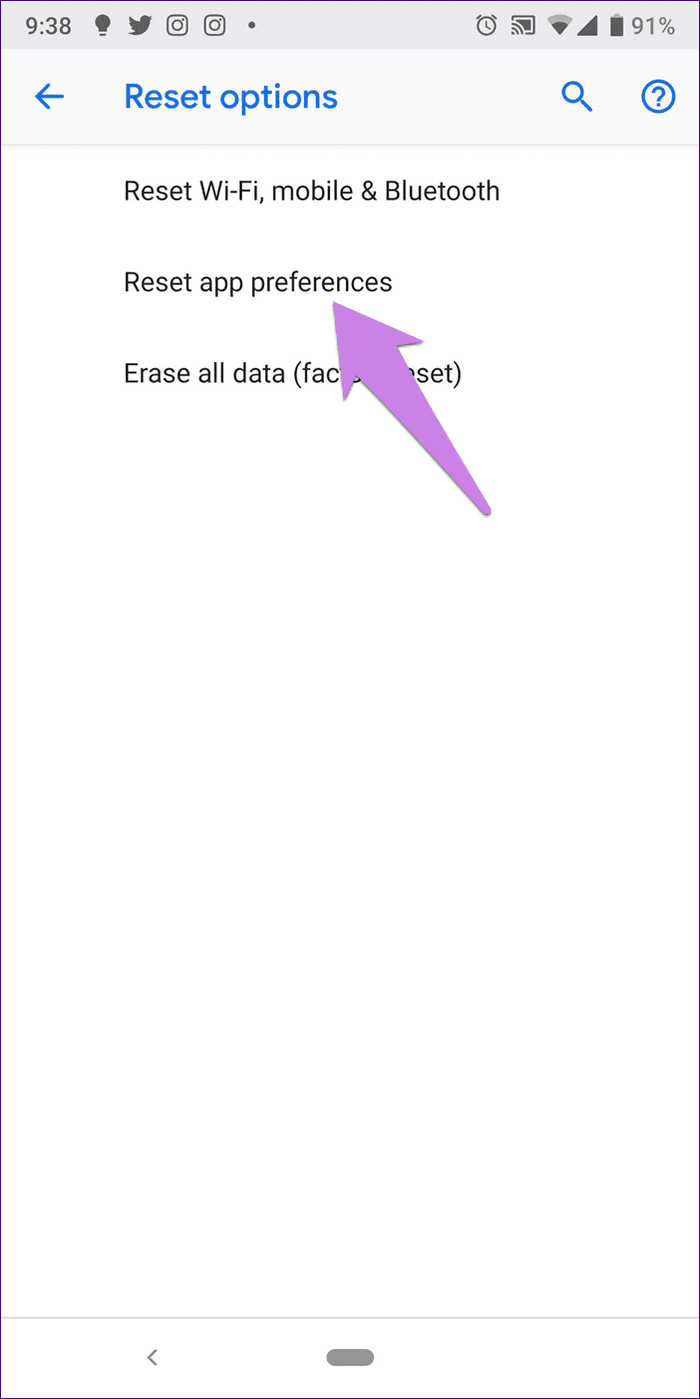
17. Revisa las aplicaciones de terceros
¿Ha instalado recientemente una aplicación de llamadas o VPN? Eche un vistazo a sus aplicaciones instaladas recientemente. Uno de ellos puede interferir con las llamadas de WhatsApp.
En los teléfonos Android, debe verificar las aplicaciones de seguridad o de limpieza de caché preinstaladas. A veces cambian algunos permisos relacionados con la aplicación que causan problemas.
18. Actualizar WhatsApp
A veces, el problema está en la propia aplicación y la última versión lo solucionará. Entonces, abra WhatsApp en App Store (iPhone) y Google Play Store (Android) para actualizarlo. También aprenda a saber si una aplicación necesita una actualización.
19. Restablecer la configuración de red
Tanto Android como iPhone brindan una configuración nativa para restaurar la configuración de red a sus valores originales. Al hacer esto, se resuelven los problemas relacionados con la red. Así que pruébalo si llamar a WhatsApp no funciona. Restablecer la configuración de red no eliminará ningún dato de su teléfono. Conozca en detalle qué sucede cuando restablece la configuración de red.
Para restablecer la configuración de red en Android, abra Configuración y vaya a Sistema. Toque Restablecer seguido de Restablecer Wi-Fi, celular y Bluetooth. También puede usar la barra de búsqueda para encontrar la configuración de restablecimiento.
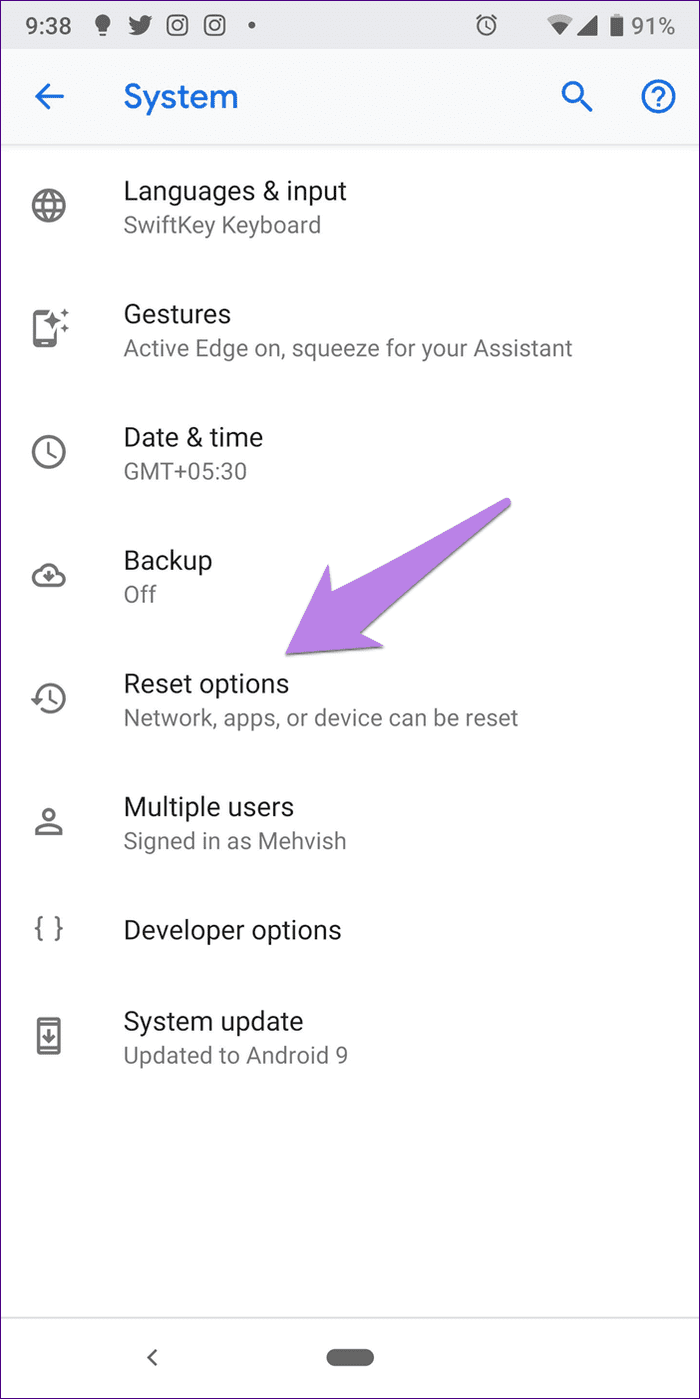
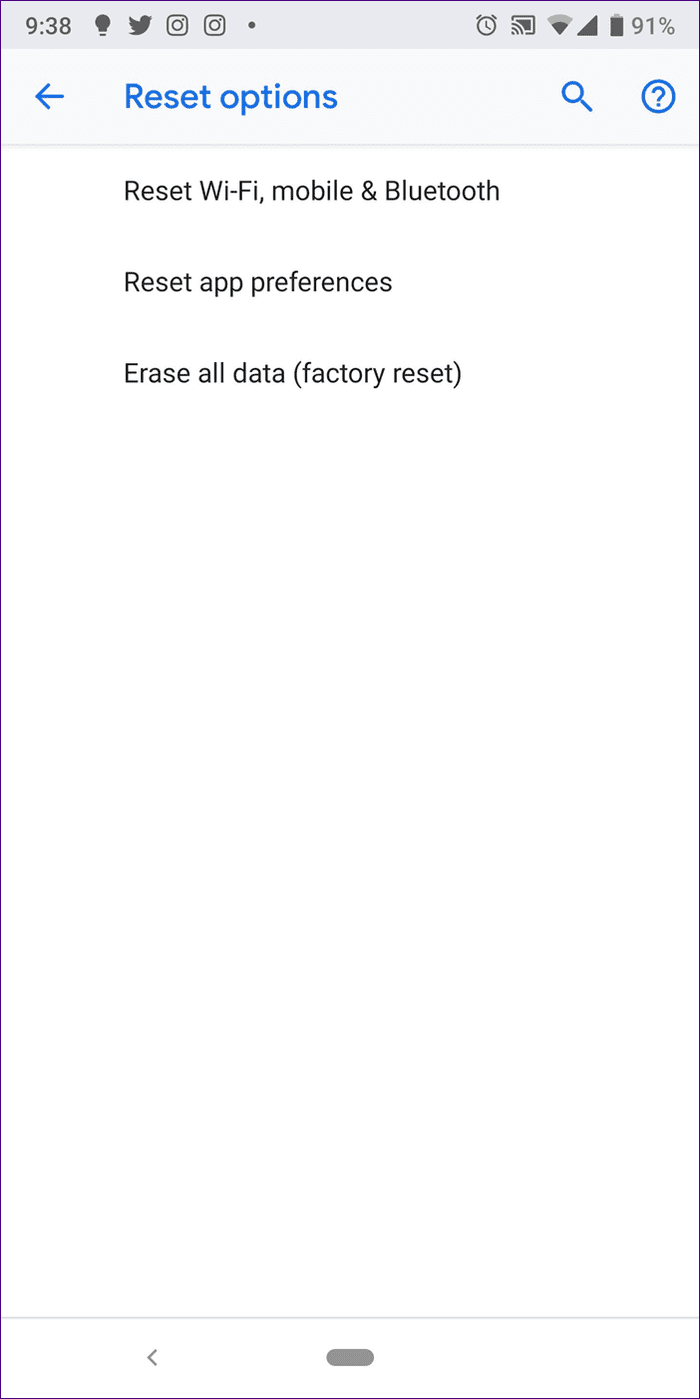
En el iPhone, vaya a Configuración > General > Restablecer > Restablecer configuración de red.
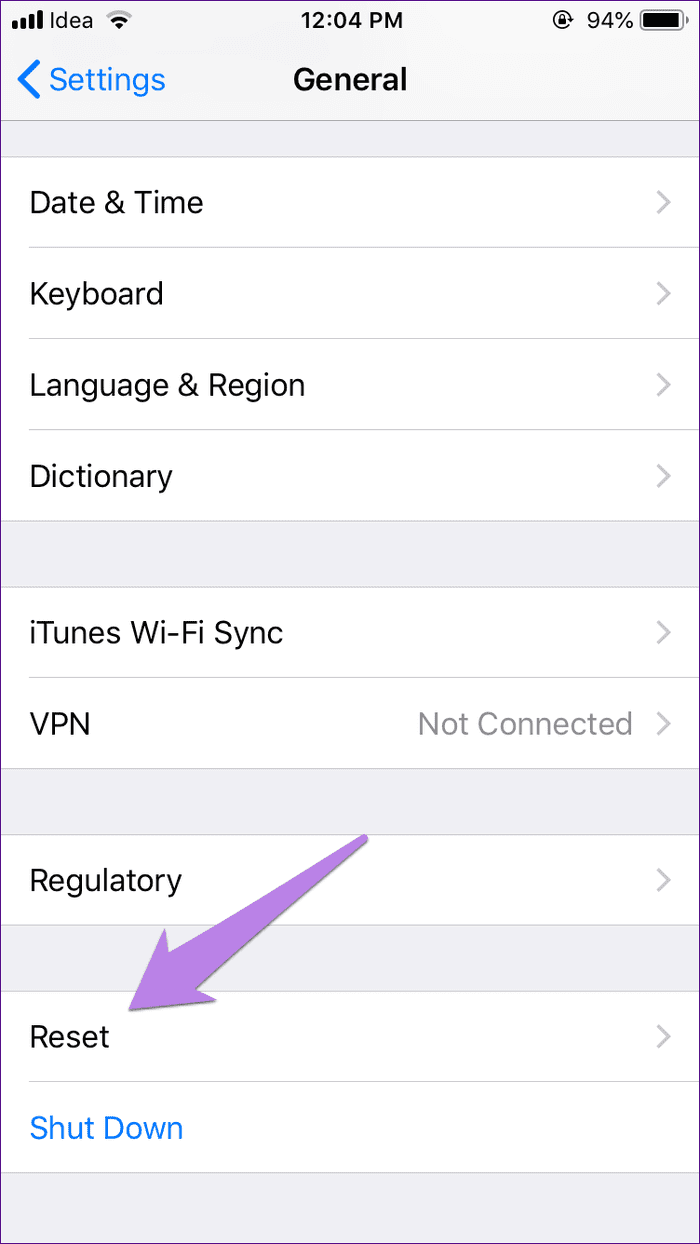
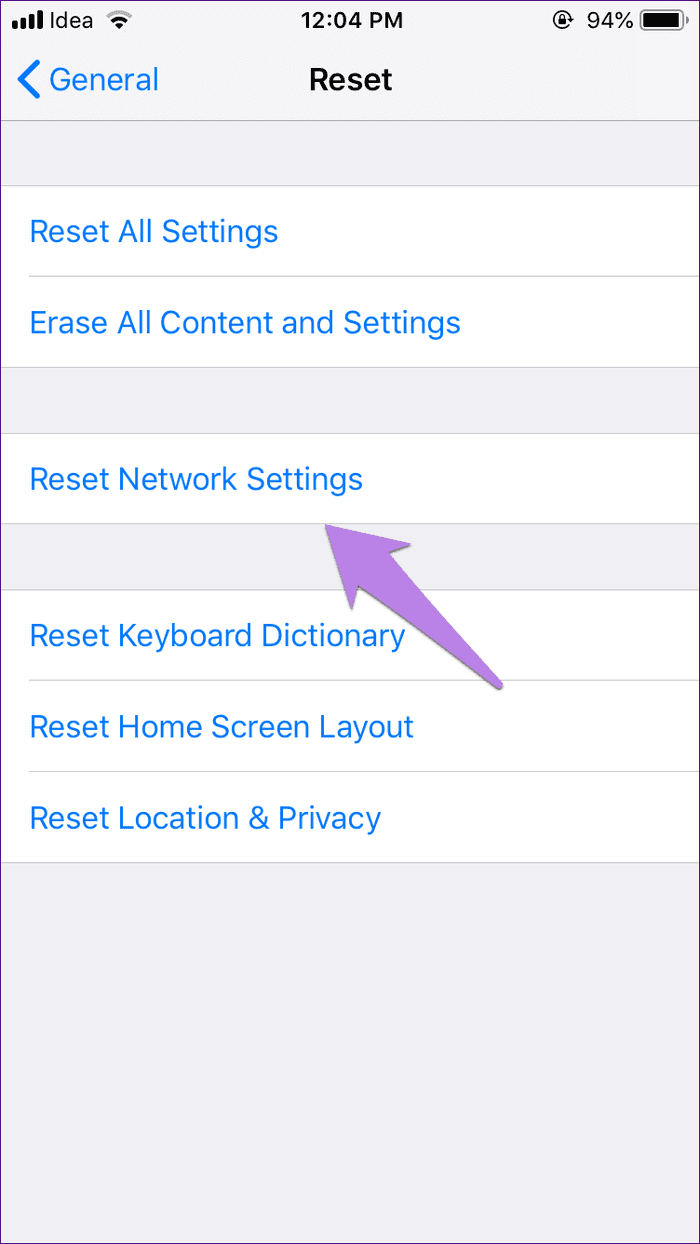
20. Reinstalar WhatsApp
Si el problema persiste, desinstala WhatsApp de tu teléfono. Haga una copia de seguridad de sus datos antes de desinstalar la aplicación, ya que esto eliminará sus chats. Una vez desinstalada, reinstala la aplicación. Descubra en detalle qué sucede después de desinstalar WhatsApp.
21. Reemplace el micrófono
¿Ha cambiado la pantalla de su teléfono recientemente? Esto puede haber causado problemas con el micrófono. Llévalo al taller de reparación de teléfonos y haz que lo arreglen.
Bonificación: la notificación de llamada de WhatsApp no funciona
Si no recibe notificaciones de llamadas de WhatsApp, es posible que haya cambiado su configuración de notificaciones.
Para solucionarlo en Android, abra Configuración > Aplicaciones > WhatsApp. Presiona Notificaciones. Activar las notificaciones. También verá notificaciones de llamadas. Actívalo. Toca los tipos de notificación para personalizarla aún más.
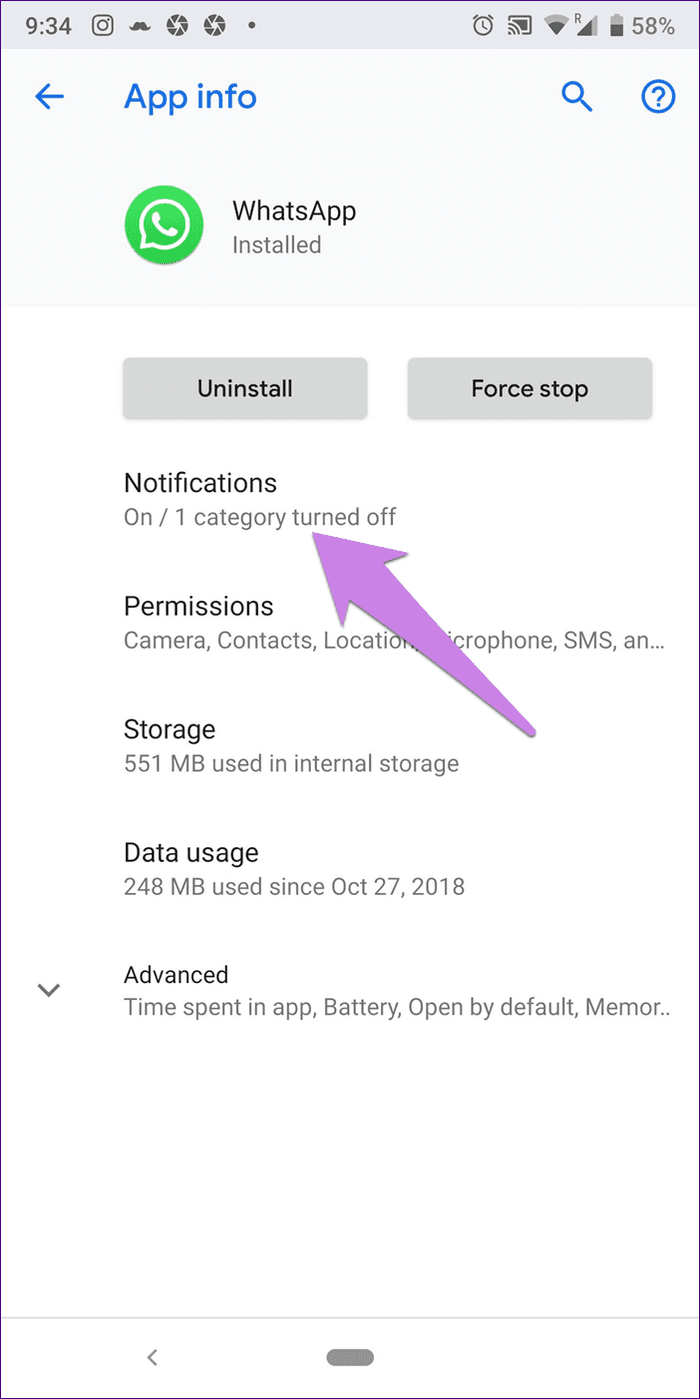
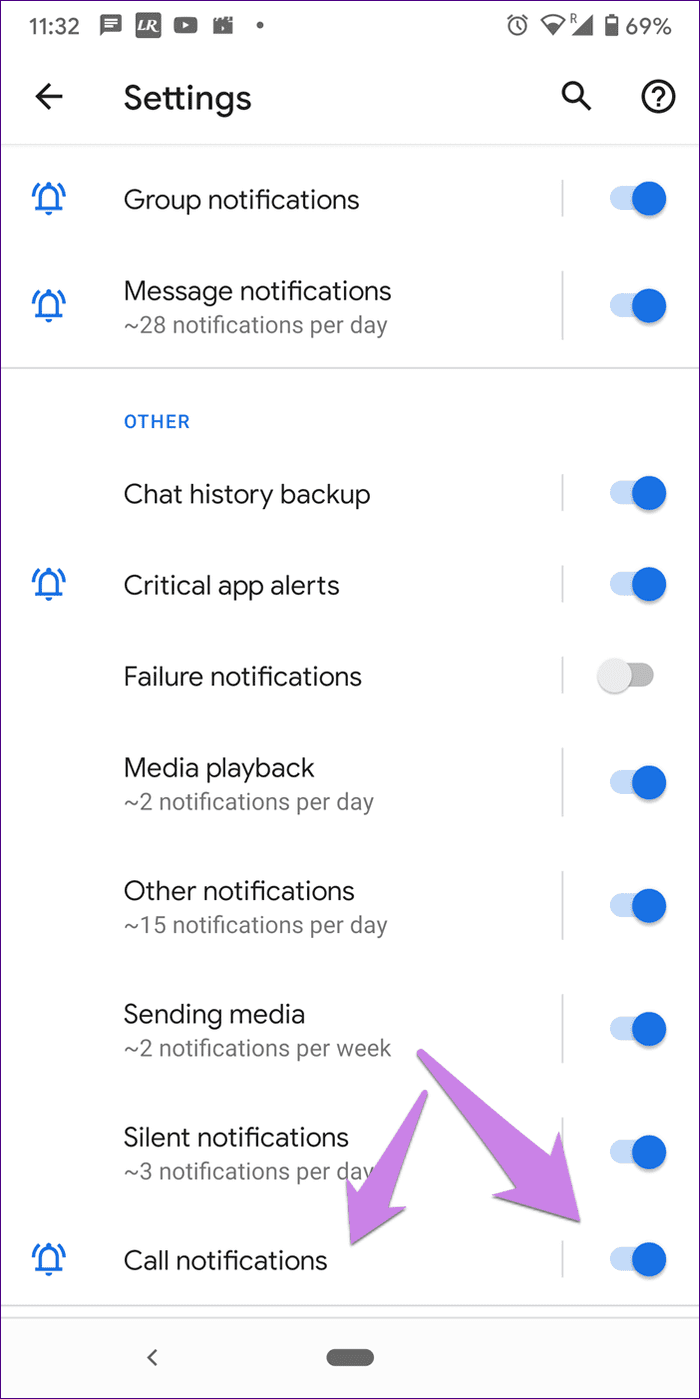
En iPhone, abra Configuración > WhatsApp > Notificaciones. Active el tipo de notificación requerido.
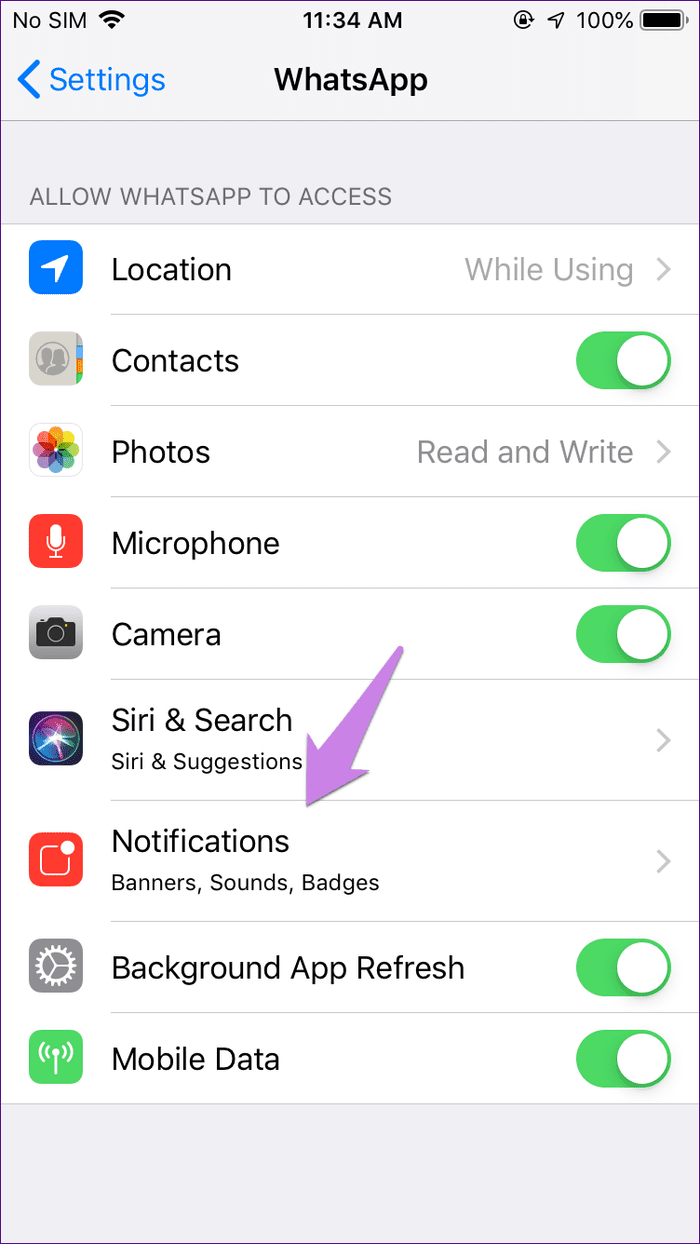
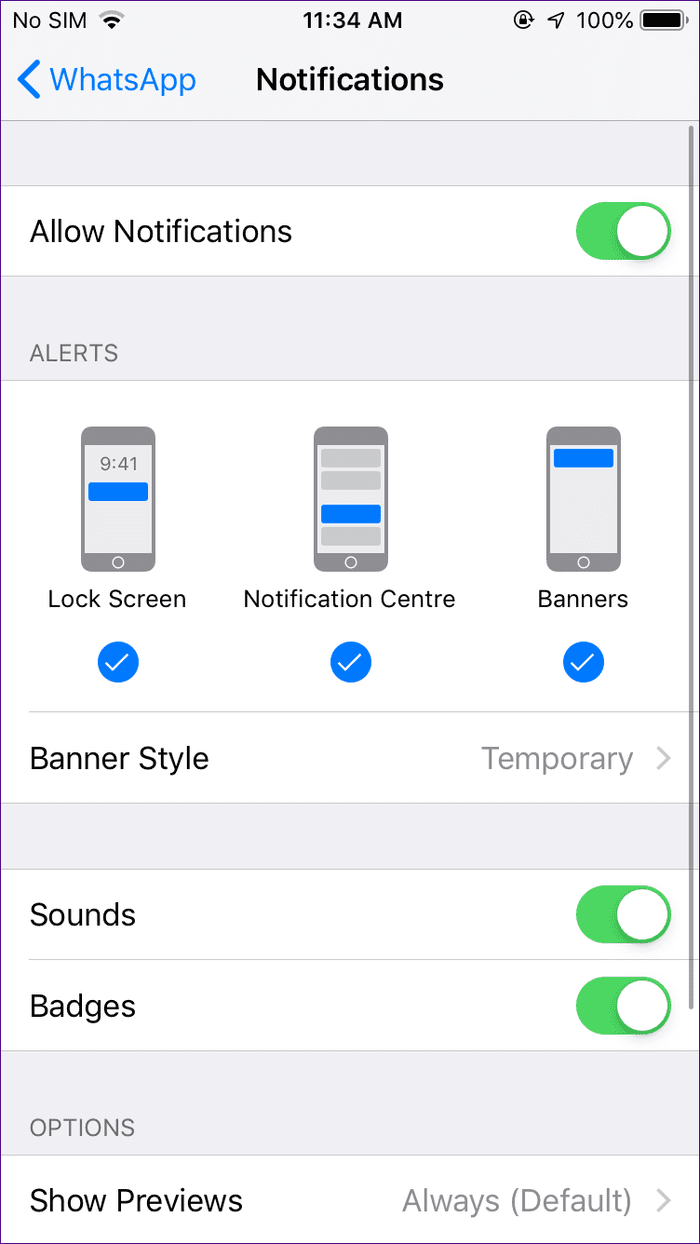
No y tu
Si después de probar todo lo demás, las llamadas de WhatsApp aún se retrasan o no puede escuchar a la otra persona, entonces el problema podría estar de su lado. Intente llamar a otra persona y vea cómo les va. También, Las llamadas de WhatsApp están bloqueadas en algunos países como los Emiratos Árabes Unidos. Entonces, si intenta llamar a las personas allí, es posible que tenga algunos problemas.
Próximo : ¿Estás pensando en eliminar tu cuenta de WhatsApp? Descubre qué sucede cuando eliminas definitivamente la cuenta de WhatsApp en Android y iPhone en el siguiente enlace.
Si quieres conocer otros artículos parecidos a Las 21 formas principales de arreglar las llamadas de WhatsApp que no funcionan puedes visitar la categoría Informática.

TE PUEDE INTERESAR